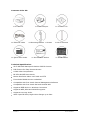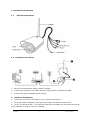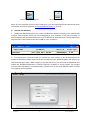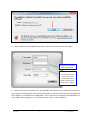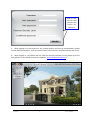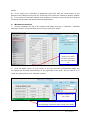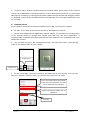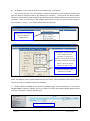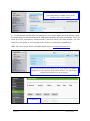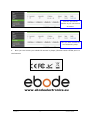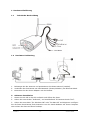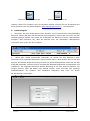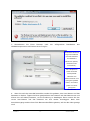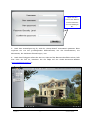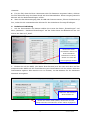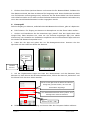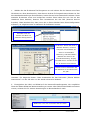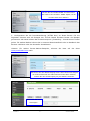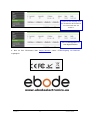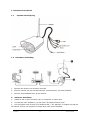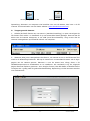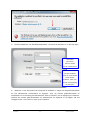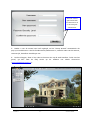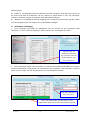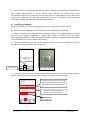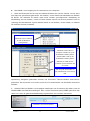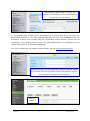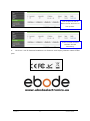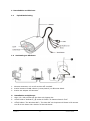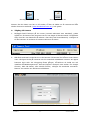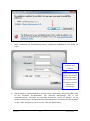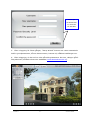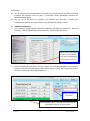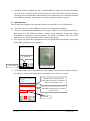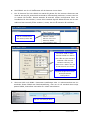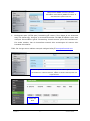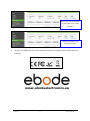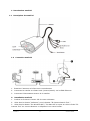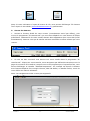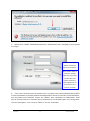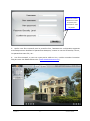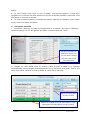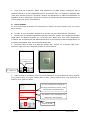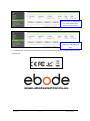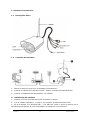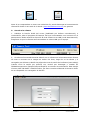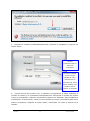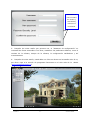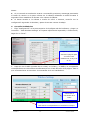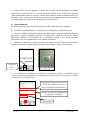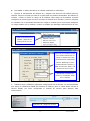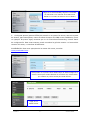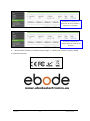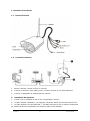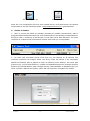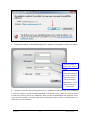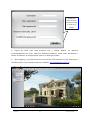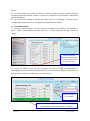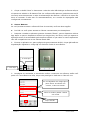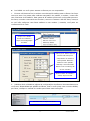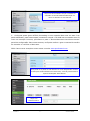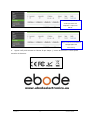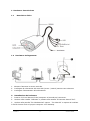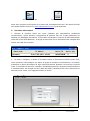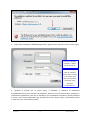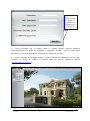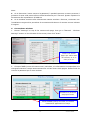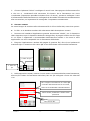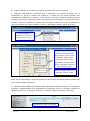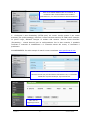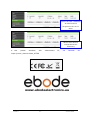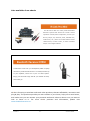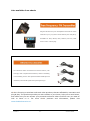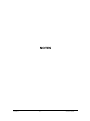www.ebodeelectronics.eu
Quick Start Guide
IPV58P2P
Wi-Fi HD720P Waterproof Outdoor P2P IP Camera
Quick Start Guide 3
Schnellstart-Anleitung 13
Quick Start Guide 23
Snabbstartsguide 33
Guide de démarrage rapide 43
Guía de inicio rápido 53
Guia de Início Rápido 63
Guida Rapida 73
Before using this product, please read this document carefully and visit
www.ebodeelectronics.eu for latest manual, software and FAQ.

25-8-2014 - 2 - ebode IPV58P2P
Contents of the kit:
1x IP Camera 1x Power Adapter 1x Resource CD
1x Ethernet Cable 1x Mounting Bracket + Screws 1x Wi-Fi Antenna
1x Quick Start Guide 1x Surveillance Sticker 1x ebode leaflet
Technical Specification:
Wi-Fi HD720P Waterproof Outdoor P2P IP Camera
P2P Feature for Easy Remote Access
H.264 Video Compression
IR LEDs On/Off Auto Switch
Motion Detection Alarm via E-Mail and FTP
Free ebode DDNS Service embedded
Compatible with free ebode Central Management Software
Compatible with free ebode iOS and Android APP
Supports IEEE 802.11n Wireless Connection
Supports WEP, WPA and WPA2 Encryption
Supports two-way Audio
With 12pcs IR-LEDs, Night Vision Range up to 20m
U se r s m a n u a l’

25-8-2014 - 3 - ebode IPV58P2P
Quick Start Guide
1.Conformity of Use
For carefree and safe use of this product, please read this manual and safety information
carefully and follow the instructions. The unit is registered as a device that does not cause
or suffer from radio-frequency interference. It is CE approved and it conforms with the Low
Voltage Directory. The safety and installation instructions must be observed. Technical
manipulation of the product, or any changes to the product, are forbidden, due to security
and approval issues. Please take care to set up the device correctly - consult your user
guide. Young children should use the device only under adult supervision. No guarantee or
liability will be accepted for any damage caused due to incorrect use of the equipment
supplied, other than indicated in this owner’s manual.
Safety warnings
To prevent short circuits, this product (except if specified for outdoor usage) should
only be used inside and only in dry spaces. Do not expose the components to rain or
humidity.
Only connect the power cord to the mains after checking whether the mains voltage
is the same as the values on the rating labels. Never connect a power cord when it is
damaged. In that case, contact your supplier. If there is any danger of a thunderstorm, it is
a good precaution to unplug the power supply from the mains network in order to protect
it from lightning. The same applies if the system is to be out of action for any length of time.
Avoid strong mechanical tear and wear, extreme ambient temperatures, strong
vibrations and atmospheric humidity.
Do not disassemble any part of the product: the device contains live parts and no
user-serviceable parts are inside. The product should only be repaired or serviced by
qualified and authorized service personnel. Defected pieces must be replaced by original
(spare) parts.
Batteries: keep batteries out of the reach of children. Dispose of batteries as chemical
waste. Never use old and new batteries or different types of batteries together. Remove the
batteries when you are not using the system for a longer period of time. When inserting
batteries be sure the polarity is respected. Make sure that the batteries are not short
circuited and are not disposed in fire (danger of explosion).
In case of improper usage or if you have opened, altered and repaired the product yourself,
all guarantees expire. The supplier does not accept responsibility in the case of improper
usage of the product or when the product is used for purposes other than specified. The
supplier does not accept responsibility for additional damage other than covered by the
legal product responsibility.

25-8-2014 - 4 - ebode IPV58P2P
1. Hardware Introduction
1.1 Physical Description
1.2 Hardware Connection
1. Mount the antenna and make it stand vertically.
2. Connect the camera to the LAN network (router/switch) via Ethernet cable.
3. Connect the power adapter to the camera.
2. Software Installation
1. Insert the CD into the CD drive of your computer and open it.
2. Go to the folder “Software”, then go to the folder “IP Camera Search Tool”.
3. Go to “For Windows OS” / “For Mac OS” and Copy and paste the IP camera tool file to
your computer or drag it onto your desktop.

25-8-2014 - 5 - ebode IPV58P2P
Shortcut icon Windows OS Shortcut icon Mac OS
Note: If your computer does not have a CD drive, you can download the IP camera tool from
the ebode electronics website (www.ebodeelectronics.eu) for free.
3. Access the Camera
1. Enable the DHCP feature of your router (enabled by default normally), then open the IP
Camera Tool program which you have dragged to your desktop in the previous step. It
should display the camera’s IP address in your LAN (Local Area Network). Please make sure
the camera is connected to the same LAN as your computer.
2. If everything is connected right you should see your camera in the IP Camera Tool as
shown in the above image. Please click the camera and your default browser will open up to
the camera’s login page. When logging in for the first time, you will need to download and
install the IPCWebComponents. Internet Explorer example is shown below. For Google
Chrome, MAC OS Safari, or Mozilla Firefox, please refer to the User Manual. Note: It does
not support 64-bit browser.

25-8-2014 - 6 - ebode IPV58P2P
3. After installing the IPCWebComponents, refresh the browser and click Login.
4. When you log in for the first time, the software will prompt you to modify the username
and password automatically. Input the New username, password and Confirm the password,
click “Modify” to complete the modification. Then use the new username and password to
log in again. After logging in, you should see live video on the interface.
Default user is admin
with no password.
Main stream offers
the highest quality
video while Sub
stream offers less
quality, but also less
delay when viewing.

25-8-2014 - 7 - ebode IPV58P2P
5. After logging in for the first time, the “Setup Wizard” will pop-up automatically. Please
set the basic parameters, such as camera name, camera time, wireless settings and so on.
6. After logging in, you should see live video on the web interface. If not, please go to the
FAQ section on the ebode electronics website (www.ebodeelectronics.eu).
Input the New
username and
password and
confirm the
password.

25-8-2014 - 8 - ebode IPV58P2P
Notes:
If you forget your username or password, press and hold the reset button on the
bottom of the camera using a pin for 5 seconds. This resets the camera to factory default.
If you want to access the camera over wireless or Internet, continue with the setup by
following the Wireless and Remote Access steps below.
4. Wireless Connection
1. Choose “Settings” on top of the camera web page, then go to “Network - Wireless
Settings” section on the left side of the screen, then click “Scan”.
2. Click the SSID (name of your router) in the list, and the corresponding SSID and
encryption will be filled automatically on the right side of the page. All you need to do is
input the password for your wireless network.
Input the password of
your router.
Click the SSID (name) of your router, and the
corresponding information will be filled in the fields.
Click through different
pages to see other
wireless networks if
there are more than
10.

25-8-2014 - 9 - ebode IPV58P2P
3. Click the “Save” button and disconnect the network cable. Don’t power off the camera
until it can be displayed in the IP Camera Tool. If the camera does not show up, (this might
take up to 5 minutes) try unplugging the power cable from the camera and plugging it back
in. It should connect to the wireless network automatically if the encryption password is set
up correctly.
5. Remote Access
If you need to access the IP camera outside of your LAN, you have two options:
By P2P: if you want to access the camera by Smartphone remotely.
1. Search and install the free application named “ebode”, for iOS device in the App Store
or for Android device in Google Play. Please note that only the above application is
recommended by ebode electronics and that all other apps are not compatible with your
ebode P2P camera.
2. Run the APP and go to IPC management page, click QR scan button. Scan the QR
code on the bottom label of your camera.
3. In the result page, input the Username and Password of your camera, then you can
see your camera in the list, click it to connect and enjoy the live video.
2.Click here.
1.Click here.
Default username is admin with no
password.
Click OK.
If you scan a QR code at the bottom
of the camera successfully, the UID
will be displayed automatically.

25-8-2014 - 10 - ebode IPV58P2P
By DDNS: if you want to access your camera by a computer.
1. Run the IP Camera Tool, and assign a static IP address for your camera. Please note
this is a step for advanced users. By default your modem / router does not have a static
IP range. This static IP range needs to be configured first. Please refer to the manual of your
modem / router or contact you ISP. Please note that if you do not setup a static range in
your modem / router, you might get network IP conflicts.
Note: For Belgian users, please download the document “Telenet Modem Instructions” from
the CD or from our ebode electronics website.
2. Enable UPnP and DDNS in the camera’s settings page. We recommend you to use the
IPCAM DDNS by factory default, but if you want to use the third party DDNS, please check
the user manual for further instructions.
Select Yes and click Save.
Right click your camera
and click Network
Configuration.
IP Address: Set this in the
same subnet as your
computer or keep it as
default. Subnet Mask: Keep it
as default. Gateway and DNS
Server: Set it to the IP
address of your router.
Input the Username and
password, click OK.

25-8-2014 - 11 - ebode IPV58P2P
3. Configure port (HTTPS port) forwarding on your router. Again this is an advance step,
for these steps, we will be using the TP-LINK brand wireless router as an example. First, we
need go to the “Forwarding -Virtual Servers” panel for setup. For other brands, you can
check the user guide or user manual of the router, or consult the manufacturer.
HINT: For other router brand examples please refer to www.portforward.com
Click Enable DDNS and click Save. The content
in the Manufacture’s DDNS column is the
domain name of your camera.
You can see the port of your camera here. If you want to set Remote
Access for several cameras on the same network, you will need to
change the HTTPS port for each camera.
Click Add New.

25-8-2014 - 12 - ebode IPV58P2P
4. Now you can access your ebode IP camera by https://domain name:HTTPS port via
the Internet.
www.ebodeelectronics.eu
Here you have finished the
Port Forwarding setup.
Input the port and IP
address of your camera and
click Save.

25-8-2014 - 13 - ebode IPV58P2P
Schnellstart-Anleitung
1. Konformitätsbestimmungen
Für unbeschwerte und sichere Verwendung dieses Produktes lesen Sie bitte diese
Bedienungsanleitung und Sicherheitshinweise sorgfältig durch und folgen Sie den
Anweisungen. Das Gerät ist als ein Gerät registriert, das keine hochfrequente Störungen
aussendet und nicht von solchen beeinflusst wird. Es ist CE-geprüft und entspricht der
Niederspannungsrichtlinie. Die Sicherheits- und Installations anweisungen sind zu
beachten. Technische Manipulationen des Produkts, oder Änderungen an dem Produkt sind
aufgrund von Sicherheits- und Zulassungsbestimmungen verboten. Bitte achten Sie
darauf, das Gerät korrekt einzurichten - konsultieren Sie die Bedienungsanleitung. Kleine
Kinder sollten das Gerät nur unter Aufsicht von Erwachsenen verwenden. Es wird keine
Garantie oder Haftung für Schäden übernommen, die durch falsche Verwendung des
Gerätes entgegen dieser Bedienungsanleitung entstanden sind.
Sicherheitshinweise
• Um Kurzschlüsse zu vermeiden, sollte dieses Produkt (außer wenn es ausdrücklich für den
Außeneinsatz konzipiert ist) nur innerhalb und nur in trockenen Räumen verwendet
werden. Setzen Sie die Komponenten nicht Regen oder Feuchtigkeit aus.
• Schließen Sie das Netzkabel erst dann an das Stromnetz an, wenn Sie überprüft haben,
ob die Netzspannung in Wert gleich aufweist, wie auf Typenschild vermerkt. Verbinden Sie
niemals ein Netzkabel, wenn es beschädigt ist. In diesem Fall kontaktieren Sie Ihren
Lieferanten. Wenn ein Gewitter heranzieht, ist es eine gute Vorsichtsmaßnahme, die
Stromversorgung aus dem Netz ziehen, um das Gerät vor Blitzschlag zu schützen. Das
gleiche gilt, wenn Sie das System für längere Zeit außer Betrieb nehmen.
• Vermeiden Sie starke mechanische Abnutzung, extreme Umgebungstemperaturen,
starke Vibrationen und Luftfeuchtigkeit.
• Zerlegen Sie nie irgendeinen Teil des Produkts: Das Gerät enthält stromführende Teile
und keine vom Anwender zu wartenden Teile im Inneren. Das Produkt sollte nur repariert
oder gewartet werden von qualifiziertem und autorisiertem Service-Personal. Defekte Teile
müssen durch Original-(Ersatz-) Teile ersetzt werden.
• Batterien: Halten Sie die Batterien außerhalb der Reichweite von Kindern. Entsorgen Sie
die Batterien als chemischen Abfall. Verwenden Sie niemals alte und neue Batterien oder
verschiedene Arten von Batterien zusammen. Entfernen Sie die Batterien, wenn Sie das
System für einen längeren Zeitraum nicht benutzen. Stellen Sie beim Einlegen der
Batterien sicher das die Polarität eingehalten wird. Stellen Sie sicher, dass die Batterien
nicht kurzgeschlossen werden und keinem Feuer (Explosionsgefahr) ausgesetzt werden.
Bei unsachgemäßer Nutzung oder wenn Sie das Produkt geöffnet haben, verändert oder
das Produkt selber repariert haben, erlöschen sämtliche Garantieansprüche. Der Lieferant
übernimmt keine Verantwortung im Falle einer falschen Verwendung des Produkts oder
wenn das Produkt für andere Zwecke als angegeben verwendet wird. Der Lieferant
übernimmt keine Verantwortung für Folgeschäden als für die, die durch die gesetzliche
Produkthaftung gedeckt werden.

25-8-2014 - 14 - ebode IPV58P2P
1. Hardware-Einführung
1.1 Technische Beschreibung
1.2 Hardware-Verbindung
1. Befestigen Sie die Antenne und positionieren Sie diese stehend (vertikal).
2. Verbinden Sie die Kamera mit LAN-Netzwerk (Router/Schalter) via Ethernet-Kabel.
3. Verbinden Sie den Power-Adapter mit der Kamera.
2. Software-Installation
1. Setzen Sie die CD in das CD-Laufwerk und öffnen Sie diese.
2. Gehen Sie zum Ordner “Software“, und anschließend "IP Camera Search Tool“.
3. Gehen Sie zum Order "For Windows OS“ oder “For Mac OS“ und Kopieren und fügen
Sie die Datei des Kamera-Tools kostenlos von der ebode-Website auf Ihren Computer
oder ziehen Sie diese auf Ihren Desktop.

25-8-2014 - 15 - ebode IPV58P2P
Abkürzung Symbol Windows OS Abkürzung Symbol Mac OS
Hinweis: Wenn Ihr Computer kein CD-Laufwerk besitzt, können Sie das IP-Kamera-Tool
auch kostenlos von der ebode Website (www.ebodeelectronics.eu) herunterladen.
3. Kamerazugriff
1. Aktivieren Sie den DCHP-Dienst Ihres Routers (wird normalerweise standardmäßig
aktiviert). Öffnen Sie dann das IP-Kamera-Tool-Programm, welches Sie sich zuvor auf den
Desktop gezogen haben. Dies sollte die IP-Adresse der Kamera in Ihrem LAN-Netzwerk
anzeigen. Bitte beachten Sie, dass die Kamera auch mit demselben LAN-Netzwerk
verbunden sein muss, wie Ihr Computer.
2. Wenn alles richtig miteinander verbunden ist, sollten Sie Ihre Kamera in dem
IP-Kamera-Tool angezeigt bekommen (siehe Symbol oben!). Bitte klicken Sie nun auf das
Symbol, Sie werden direkt auf die Log-In-Seite von ebode weitergeleitet. Wenn Sie sich das
erste Mal anmelden, müssen Sie sich zunächst die IPCWebComponents herunterladen und
installieren. Die folgende Schritt-für-Schritt-Anleitung ist für den Internet Explorer. Für
Google Chrome, MAC OS Safari oder Mozilla Firefox, lesen Sie bitte das jeweilige
Nutzerhandbuch. Ein Hinweis: Das installierte Programm wird nicht von einem
64-Bit-Browser unterstützt!

25-8-2014 - 16 - ebode IPV58P2P
3. Aktualisieren Sie Ihren Browser nach der erfolgreichen Installation des
IPCWebComponents und klicken Sie auf Log-In.
4. Wenn Sie sich das erste Mal anmelden werden Sie gebeten, den User-Namen und das
Passwort zu ändern. Tippen Sie Ihren gewünschten User-Namen und das Passwort ein und
klicken Sie auf ändern/ersetzen, um die Änderung zu bestätigen. Dann nutzen Sie den
neuen User-Namen und das Passwort um sich wieder einzuloggen. Nach dem
Anmeldevorgang werden Sie auf die Benutzeroberfläche geleitet, auf der das Video gezeigt
wird.
Verwenden Sie beim
Log-In den Namen
und das Passwort
des Standard
Benutzers (Admin,
Passwort nicht
erforderlich).
Der Hauptstrom
bietet die beste
Videoqualität
während eine
Teilstromzufuhr eine
geringere Qualität
bietet, die Videos
jedoch mit einer
geringeren
Verzögerung
abspielt.

25-8-2014 - 17 - ebode IPV58P2P
5. Nach dem erstmaligen Log-In, wird der „Setup Wizard“ automatisch gestartet. Bitte
ergänzen Sie nun den grundlegenden Parametersatz, wie den Kameranamen, die
Kamerazeit, die drahtlosen Einstellungen, usw.
6. Nach dem Einloggen sollten Sie das Live-Video auf der Benutzeroberfläche sehen, falls
dies nicht der Fall ist, beachten Sie die FAQs auf der ebode-electronics-Website
(www.ebodeelectronics.eu).
Tippen Sie den
neuen User-Namen
und das Passwort
ein und bestätigen
Sie.

25-8-2014 - 18 - ebode IPV58P2P
Hinweise:
Für den Fall, dass Sie Ihren Usernamen oder Ihr Passwort vergessen haben, drücken
Sie fünf Sekunden lang den Reset-Knopf auf dem Kameraboden. Dieser Vorgang setzt die
Kamera auf die Werkseinstellungen zurück.
Wenn Sie den Kamerazugang über W-LAN oder Internet nutzen, führen Sie das Set-Up
fort, indem Sie die untenstehenden Schritte für den drahtlosen Fernzugriff befolgen.
4. Drahtlose Verbindung
1. Auf der Internetseite der Kamera wählen Sie zuerst den Reiter „Einstellungen“ und
dann „Netzwerk – drahtlose Einstellungen“ auf der linken Seite des Bildschirms aus und
klicken Sie dann auf „Scan“.
2. Klicken Sie auf den SSID, (der Name Ihres Routers) aus der Liste und dann auf den
entsprechenden SSID und die Verschlüsselung wird automatisch auf der rechten Seite der
Internetseite ergänzt. Alles was Sie nun tun müssen, ist das Passwort für Ihr drahtloses
Netzwerk einzugeben.
Klicken Sie durch
verschiedene Seiten um
andere drahtlose
Netzwerke zu sehen,
sollten dort mehr als
zehn angezeigt werden.
Klicken Sie auf die SSID (Name) des Routers und die
entsprechenden informationen werden selbst eingegeben.
Geben Sie das Passwort
Ihres Routers ein

25-8-2014 - 19 - ebode IPV58P2P
3. Klicken Sie auf den Speicher-Button und trennen Sie Ihr Netzwerkkabel. Schalten Sie
Ihre Kamera nicht ab, bis diese im Kamera-Tool angezeigt wird. Wenn die Kamera innerhalb
von fünf Minuten nicht angezeigt wird, entfernen Sie das Power-Kabel von Ihrer Kamera
und schließ es wieder an. Es sollte mit dem Drahtlos-Netzwerk automatisch verbunden sein,
wenn das verschlüsselte Passwort korrekt eingegeben wurde.
5. Fernzugriff
Falls Sie Zugang zur Kamera, außerhalb des LAN-Netzwerks möchten, gibt es 2 Optionen:
P2P Funktion: Für Zugang zur Kamera via Smartphone aus der Ferne haben wollen:
1. Suchen und Installieren Sie die kostenlose App „ebode“ über den Apple-Store oder
Google Play. Bitte beachten Sie, dass nur die zuoberst angezeigte App (von ebode
electronics) vom Hersteller zur Installation empfohlen wird und alle anderen Apps nicht mit
der ebode P2P-Kamera kompatibel sind.
2. Laden Sie die App und gehen Sie zur IPC-Management-Seite. Scannen Sie den
QR-Code auf dem Label am Boden der Kamera.
3. Auf der Ergebnisseite tragen Sie bitte den Nutzernamen und das Passwort Ihrer
Kamera ein, dann können Sie Ihre Kameraliste sehen, klicken Sie dann auf „Verbinden“ und
Sie können sich das Live-Video ansehen.
DDNS-Dienst: Wenn Sie Zugang zur Kamera über den Computer haben möchten:
2. Klicken
Sie Hier
1.Klicken
Sie Hier
Der Standardnutzername lautet „admin“ und
benötigt kein weiteres Passwort.
Klicken Sie auf “OK”
Wenn Sie den QR-Code am Boden der Kamera
erfolgreich gescannt haben, wird der UID
automatisch angezeigt.

25-8-2014 - 20 - ebode IPV58P2P
1. Wählen Sie das IP-Kamera-Tool-Programm an und ordnen Sie der Kamera eine feste
IP-Adresse zu. Bitte beachten Sie, dass dies ein Schritt für fortgeschrittene Nutzer ist. Bei
den Standardeinstellungen Ihres Modems, hat der Router keine statische IP-Adresse. Diese
statische IP-Adresse muss erst konfiguriert werden. Bitte halten Sie sich hier an das
Handbuch Ihres Modems, Routers oder kontaktieren Sie den ISP (Internet Service
Provider). Bitte beachten Sie, dass, wenn Sie in Ihrem Modem keine feste Konfiguration
aufbauen, es möglicherweise zu Netzwerk-IP-Problemen kommt.
Hineweis: Für belgische Nutzer: Bitte downloaden Sie das Dokument „Telenet Modem
Instructions“ von der CD oder von der ebode-electronics-Website.
2. Ermöglichen Sie UPnP und DDNS auf der Kamera-Einstellungsseite. Wir empfehlen
Ihnen die IPCam DDNS auf Werkseinstellung zu nutzen. Aber falls Sie das DDNS von Dritten
nutzen, schauen Sie für weitere Anweisungen im Nutzerhandbuch nach.
Wählen Sie “Yes” aus und klicken Sie auf “Save”.
Rechtsklick auf die
Kamera und Klick auf
„Netzwerk-Konfiguration“.
IP-Adresse: Setzen Sie diese in
dasselbe Subnetz, wie Ihren
Computer oder behalten Sie
diese in der Standard
einstellung. Sub-Netz-Maske:
Behalten Sie diese in der
Standardeinstellung. Zugang
und DNS-Server: Setzen Sie Sie
zur IP-Adresse Ihres Routers.
Setzen Sie den Usernamen und
das Passwort ein und klicken Sie
auf „OK“.

25-8-2014 - 21 - ebode IPV58P2P
3. Konfigurieren Sie die Port-Weiterleitung (HTTPS Port) an Ihrem Router. Für die
folgenden Schritte wird als Beispiel der TP-Link Brand Wireless Router als Beispiel
genommen. Als erstes müssen Sie für das Setup zum „Forwarding – Virtual Servers“-Panel
gehen. Für andere Marken können Sie in unserem Nutzerhandbuch oder im Handbuch des
Routers nachlesen oder den Hersteller kontaktieren.
Hinweis: Für andere Router-Marken-Beispiele, schauen Sie bitte auf der Seite
www.portforward.com nach.
Klicken Sie auf “Enable DDNS” und sichern Sie.
Der inhalt in der hersteller- DDNS- Spalte, ist der
Domain-Name Ihrer Kamera.
Sie können hier den Kamerazugang sehen. Wenn Sie den Fernzugriff
für mehrere Kameras am selben Netzwerk einrichten möchten,
müssen Sie den HTTPS-Zugang für jede Kamera wechseln.
Klicken Sie auf ”neu
hinzufügen“.

25-8-2014 - 23 - ebode IPV58P2P
Quick Start Guide
1. Gebruiksvoorschrift
Voor een zorgeloos en veilig gebruik van dit product, dient u deze handleiding en
veiligheidsinformatie zorgvuldig te lezen en de instructies op te volgen. Het apparaat is
geregistreerd als een apparaat dat geen verstoring door radiofrequentie veroorzaakt of hier
hinder van ondervindt. Het is CE goedgekeurd en voldoet aan de laagspanningsrichtlijn. De
veiligheid en installatie-instructies dienen in acht te worden genomen. Technische
veranderingen van het product, dan wel wijzigingen aan het product, zijn verboden, om
redenen van veiligheid en keuringen. Let er op bij gebruik van het apparaat dat u de
gebruikershandleiding correct raadpleegt. Jonge kinderen mogen het apparaat alleen
onder toezicht van volwassenen gebruiken. Garantie of aansprakelijkheid zullen niet
worden aanvaard voor schade veroorzaakt door verkeerd gebruik van de geleverde
apparatuur, anders dan vermeld in deze handleiding.
Veiligheidswaarschuwingen
• Om kortsluiting te voorkomen, dient dit product (tenzij anders aangegeven voor gebruik
buitenshuis) alleen binnen en alleen te worden gebruikt in droge ruimten. Stel de
componenten niet bloot aan regen of vocht.
• Sluit de stroomkabel aan op het stopcontact nadat u hebt gecontroleerd of de
netspanning gelijk is aan de waarde die op de typeplaatjes is aangegeven. Sluit nooit een
stroomkabel aan wanneer deze beschadigd is. In dat geval kunt u contact opnemen met uw
leverancier. Als er gevaar dreigt van onweer, is het een goede voorzorgsmaatregel om de
voeding los te koppelen van het elektriciteitsnet, om het te beschermen tegen bliksem.
Hetzelfde geldt als het systeem voor enige tijd buiten werking gesteld is.
• Vermijd sterke mechanische slijtage, extreme temperaturen, sterke trillingen en
luchtvochtigheid.
• Demonteer geen delen van het product: de apparatuur bevat onder spanning staande
delen en bevat geen, door de gebruiker te repareren, onderdelen. Het product mag alleen
worden gerepareerd of onderhouden door gekwalificeerd en bevoegd personeel. Defecte
onderdelen moeten worden vervangen door originele (reserve) onderdelen.
• Batterijen: Houdt batterijen buiten het bereik van kinderen. Lever batterijen in als klein
chemisch afval. Gebruik nooit oude en nieuwe batterijen of verschillende soorten batterijen
tegelijk. Verwijder de batterijen wanneer u het system voor een langere tijdsduur niet
gebruikt. Zorg er bij het plaatsen van de batterijen voor dat u er zeker van bent dat de
juiste polariteit wordt aangehouden. Zorg ervoor dat de batterijen geen kortsluiting maken
en niet worden blootgesteld aan vuur (explosiegevaar)
In het geval van onjuist gebruik of wanneer u het product zelf hebt geopend, gewijzigd of
reparaties hebt aangebracht, komen alle garantiebepalingen te vervallen. De leverancier
aanvaardt geen enkele aansprakelijkheid in het geval van onjuist gebruik van het product
of wanneer het product wordt gebruik voor andere doeleinden dan aangegeven. De
leverancier aanvaardt geen enkele aansprakelijkheid voor schade anders dan de wettelijke
aansprakelijkheid.

25-8-2014 - 24 - ebode IPV58P2P
1. Hardware Introductie
1.1 Fysieke Omschrijving
1.2 Hardware Verbinding
1. Monteer de antenne en zet deze verticaal
2. Sluit de camera aan op het LAN netwerk (router/switch) via ethernetkabel.
3. Sluit de stroomadapter aan op de camera.
2. Software Installatie
1. Plaats de CD in het CD station van uw computer en open deze.
2. Ga naar de map “Software”, en dan naar “IP Camera Search Tool”.
3. Ga vervolgens naar de map “For Windows OS” / “For Mac OS” en kopieer en plak de
IP Camera Tool op uw computer of sleep deze naar uw bureaublad.

25-8-2014 - 25 - ebode IPV58P2P
Snelkoppeling Windows OS Snelkoppeling Mac OS
Opmerking: Wanneer uw computer niet beschikt over een cd-station, dan kunt u de IP
Camera Tool downloaden van de ebode website (www.ebodeelectronics.eu).
3. Toegang tot de Camera
1. Schakel de DHCP functie van uw router in (standard instelling), en open vervolgens de
IP Camera Tool welke u in hoofdstuk 2 op uw bureaublad heeft gesleept. Deze zal het IP
adres van de Camera weergeven in uw LAN (Local Area Network). Zorg ervoor dat de
camera is aangesloten op hetzelfde LAN als uw computer.
2. Wanneer alles juist is aangesloten dan dient u, uw camera te zien in de IP Camera Tool
zoals in de afbeelding hierboven. Klik op de camera en uw standaard browser zal de login
pagina van de camera openen. Wanneer u voor de eerste keer inlogt, dient u de
IPVWebComponents te downloaden en te installeren. Als voorbeeld is op de volgende
pagina Internet Explorer genomen. Voor Google Chrome, Mac OS Safari of Mozilla Firefox
verwijzen we u graag naar de gebruikershandleiding. Opmerking: 64-bit browsers worden
niet ondersteund.

25-8-2014 - 26 - ebode IPV58P2P
3. Na het installeren van IPCWebComponents, vernieuw de browser en in klik op login.
4. Wanneer u voor de eerste keer inlogt zal de software u vragen om de gebruikersnaam
en het wachtwoord automatisch te wijzigen. Voer de nieuwe gebruikersnaam en
wachtwoord in en bevestig het wachtwoord. Klik op “Modify” om de wijziging te voltooien.
Gebruik de nieuwe gebruikersnaam en wachtwoord om opnieuw in te loggen. Na het
inloggen dient u live video te zien op de interface.
Standaard
gebruikers-
naam is admin
zonder wachtwoord.
Main stream biedt de
hoogste kwaliteit
video en Sub stream
biedt minder
kwaliteit, maar ook
minder vertraging bij
het bekijken.

25-8-2014 - 27 - ebode IPV58P2P
5. Nadat u voor de eerste keer heft ingelogd, zal de “Setup Wizard” automatisch als
pop-up in beeld komen. Stel de fundamentele parameters in, zoals de naam van de camera,
camera tijd, draadloze instellingen etc.
6. Na het inloggen, dient u live video te kunnen zien op de web-interface. Is dit niet het
geval, ga dan naar de FAQ sectie op de website van ebode electronics
(www.ebodeelectronics.eu).
Voer uw nieuwe
gebruikersnaam
en wachtwoord in
en bevestig het
wachtwoord.

25-8-2014 - 28 - ebode IPV58P2P
Opmerkingen:
Indien u, uw gebruikersnaam of wachtwoord bent vergeten, druk dan met een pin op
de reset knop aan de onderkant van de camera en houdt deze in voor vijf seconden.
Hierdoor wordt de camera terug gezet naar fabrieksinstellingen.
Wanneer u via draadloos internet toegang wilt verkrijgen tot de camera, ga dan verder
met de installatie door het volgen van onderstaande stappen.
4. Draadloze verbinding
1. Kies “Settings” bovenaan de webpagina van de camera en ga vervolgens naar
“Network” en kies “Wireless Settings” links in beeld. Klik vervolgens op “Scan”.
2. Klik op de SSID (naam van uw router) in de lijst en de bijbehorende SSID en encryptie
worden automatisch ingevuld aan de rechterkant van de pagina. Het enige dat u dient te
doen is het invullen van het wachtwoord voor het draadloze netwerk.
Bij meer dan 10
draadloze netwerken
zijn, klik door naar een
andere pagina’s voor
meer netwerken.
Klik op de SSID (naam van uw router) en de
bijbehorende gegevens worden automatisch ingevuld.
Voer het wachtwoord
van uw router in.

25-8-2014 - 29 - ebode IPV58P2P
3. Klik op “Save” en koppel de netwerk camera los. Schakel de camera niet uit totdat deze
kan worden weergegeven in de IP Camera Tool. Wanneer de camera niet wordt
weergegeven (dit kan 5 minuten duren) koppel dan de voedingskabel los en plug deze
opnieuw in. Wanneer het encryptie wachtwoord correct is ingesteld, zal automatisch
verbinding worden gemaakt met het draadloze netwerk.
5. Toegang op afstand
Wanneer u buiten uw netwerk toegang wilt tot de camera, zijn er twee opties:
Met P2P: Voor toegang tot de camera met een Smartphone op afstand.
1. Zoek en installeer de gratis applicatie genaamd “ebode”, voor iOS apparaten in de App
Store en voor Android apparaten in Google Play. Houd er rekening mee dat alleen
bovengenoemde applicatie door ebode electronics en dat alle anders genaamde applicaties
niet compatibel zijn met uw ebode P2P camera.
2. Start de applicatie en ga naar de IPC beheer pagina, klik op de knop QR scan en scan
de QR code op de onderkant van uw camera.
3. Voer de gebruikersnaam en het wachtwoord van uw camera in op de resultaten pagina,
hierna wordt uw camera weergegeven, klik op uw camera voor verbinding.
2.Klik Hier.
1.Klik Hier.
Standaard gebruikersnaam is
admin zonder wachtwoord.
Klik op OK.
Na het correct scannen van de QR
code onderop de camera, zal de UID
automatisch worden weergegeven.

25-8-2014 - 30 - ebode IPV58P2P
Met DDNS: Voor toegang tot de camera met een computer.
1. Open de IP Camera Tool en wijs een statisch IP adres toe voor de camera. Let op: dit is
een stap voor gevorderde gebruikers. Uw modem / router heeft niet standaard een statisch
IP bereik. Dit statische IP bereik moet eerst worden geconfigureerd. Raadpleeg de
handleiding van uw modem / router of neem contact op met uw service provider. Houd er
rekening mee dat wanneer u geen statisch bereik in uw modem / router instelt, er netwerk
IP conflicten kunnen ontstaan.
Opmerking: Belgische gebruikers kunnen het document “Telenet Modem Instructions”
gebruiken. Dit document is te vinden op de CD of te downloaden van de ebode electronics
website.
2. Schakel UPnP en DDNS in via de pagina instellingen van de camera. Wij raden u aan de
IPCAM DDNS met fabrieksinstellingen. Wilt u echter een derde partij DDNS gebruiken dan
raden we u aan de gebruikershandleiding te gebruiken voor verdere instructies.
Klik met de rechter
muisknop op uw camera
en klik op Network
Configuration.
IP Adress: Stel deze in op
hetzelfde subnet als uw
computer of laat het op de
standaard instelling staan.
Subnet Mask: laat op de
standaard instelling staan.
Gateway en DNS Server:
instellen op het IP adres van
uw router.
Voer de gebruikersnaam en
het wachtwoord in en klik op
OK.
Selecteer Yes en klik op Save

25-8-2014 - 31 - ebode IPV58P2P
3. Configureer Port (HTTPS poort) Forwarding op je router. Ook dit is een stap voor
gevorderde gebruikers, voor deze stappen gebruiken we de TP-Link draadloze router als
voorbeeld. U dient eerst te gaan naar het “Forwarding Virtual Servers” paneel voor de
instellingen. Voor andere merken kunt u de gebruiksaanwijzing of handleiding van de
router controleren of de fabrikant raadplegen.
TIP: Voor voorbeelden van andere router merken, kijk op www.portforward.com
Klik op Enable DDNS en klik op opslaan. De
inhoud van de DDNS kolom van de fabrikant is de
domeinnaam van uw camera.
U kunt hier de poort van uw camera zien. Wanneer u Remote Access
voor meerder camera’s op hetzelfde netwerk wilt instellen, verander
dan de HTTPS poort apart voor elke camera.
Klik op:
Add New

25-8-2014 - 32 - ebode IPV58P2P
4. Nu kunt u uw IP Camera benaderen via Internet met https://domain name:HTTPS
port.
www.ebodeelectronics.eu
Voer de poort en het IP
Adres van uw camera in en
klik op Save.
U bent nu klaar met het
instellen van Port
Forwarding.

25-8-2014 - 33 - ebode IPV58P2P
Snabbstartsguide
1. Överensstämmelse av användning
För bekymmersfri och säker användning av denna produkt, läs noggrant igenom denna
manual och dess säkerhetsföreskrifter och följ alla anvisningar. Enheten är registrerad som
en enhet som inte orsakar eller påverkas av radiofrekvens störningar. Den är CE-godkänd
och uppfyller lågspänningsdirektiven. Säkerhets-och installationsanvisningar måste följas.
Teknisk manipulering av produkten eller några ändringar av produkten, är förbjudet på
grund av säkerhets-och godkännande frågor. Var noga med att installera enheten på rätt
sätt – kolla i din bruksanvisning. Små barn får endast använda apparaten under tillsyn av
en vuxen. Ingen garanti eller ansvar kommer att accepteras för skada som orsakats på
grund av felaktig användning av enheten, förutom de fel som anges i denna
bruksanvisning.
Säkerhetsföreskrifter
För att undvika kortslutningar, skall denna produkt ( förutom om det specificeras för
utomhusbruk ) endast bli placerad och använd inomhus i ett torrt utrymme. Utsätt inte
komponenter för regn eller fukt.
Anslut endast nätsladden till vägguttag efter du har kollat att vägguttagets spänning
stämmer överens med enhetens spänning, se värdena på graderings markeringen. Anslut
aldrig en nätsladd som är trasig. Om så är fallet, kontakta din återförsäljare. Om det finns
risk för åska, är det en bra försiktighetsåtgärd att dra ut kontakten ur vägguttaget för att
skydda från åsknedslag. Samma gäller om systemet är ur funktion för en längre tid.
Undvik starkt mekaniskt riv och slit, extrema temperaturer, starka vibrationer och
luftfuktighet.
Plocka aldrig isär någon del av produkten: enheten innehåller inga utbytbara delar,
endast en kvalificerad servicetekniker får plocka isär enheten. Produkten får endast
repareras av en kvalificerad servicetekniker. Trasiga delar får endast bytas mot original
reservdelar.
Batterier: håll batterierna utom räckhåll för barn. Kassera batterier som kemiskt avfall.
Använd aldrig gamla och nya batterier eller olika typer av batterier tillsammans. Ta ur
batterierna när du inte använder systemet under en längre tid. Installera batterier i
enlighet med korrekt polaritet. Se till att batterierna inte är kortslutna och de får ej eldas
(explosionsfara).
Vid felaktig användning eller om du har öppnat, ändrat och reparerat produkten själv, så
upphör alla garantier att gälla. Leverantören ansvarar inte för fel vid felaktig användning av
produkten eller då produkten används för andra ändamål än vad som anges. Leverantören
ansvarar inte för ytterligare skador som inte täcks av den rättsliga produktgarantin.

25-8-2014 - 34 - ebode IPV58P2P
1. Introduktion av Hårdvara
1.1 Fysisk Beskrivning
1.2 Anslutning av Hårdvara
1. Montera antennen och se till att den står vertikalt.
2. Anslut kamera till LAN nätverk (router/switch) via Ethernet kabel.
3. Anslut nät adapter till kameran.
2. Installation av Mjukvara
1. Sätt i CD i CD enheten på din dator och öppna den.
2. Gå till foldern “Software”, gå sedan till folder “IP Camera Search Tool”.
3. Gå till foldern “For Windows OS” / “For Mac OS” och kopiera och klistra in IP camera
tool fil till din dator eller dra den till ditt skrivbord.

25-8-2014 - 35 - ebode IPV58P2P
Genvägs ikon Windows OS Genvägs ikon Mac OS
Notera: Om din dator inte har en CD-enhet, så kan du ladda ner IP camera tool från
ebode electronics websida (www.ebodeelectronics.eu), helt gratis.
3. Tillgång till Kamera
1. Möjliggör DHCP funktion på din router (normalt aktiverad som standard), sedan
öppnar du IP Camera Tool program som du har dragit till ditt skrivbord i föregående
steg. Den bör visa kamerans IP adress i ditt LAN (Local Area Network). Vänligen se
till att kameran är ansluten till samma LAN som din dator.
2. OM allt är anslutet korrekt bör du se din kamera i IP Camera Tool så som visas i bilden
ovan. Vänligen klicka på kameran och din standard webbläsare kommer att öppna
kamerns login sida. Vid inloggning första gången, så behöver du ladda ner och
installera IPCWebComponents. Internet Explorer exempel visas nedan. För Google
Chrome, MAC OS Safari, eller Mozilla Firefox, vänligen läs användar manualen.
Notera: den stöder inte 64-bitars webbläsare.

25-8-2014 - 36 - ebode IPV58P2P
3. Efter installering av IPCWebComponents, uppdatera webbläsaren och klicka på
Login.
4. När du loggar in för första gången, så mjukvaran, mjukvaran kommer att pådriva dig
till att modifiera användarnamn och lösenord automatiskt. Slå in nya
användarnamnet, löseordet och bekräfta lösenordet, klicka på ”Modify” för att
slutföra modifieringen. Använd det nya användarnamnet och lösenordet för att logga
in igen. Efter inloggning, bör du se live video på gränssnittet.
Standardanvändare
är admin utan
lösenord.
Mainstream ger dig
högsta video kvalite
medan Sub stream
ger dig lägre kvalité
men då även kortare
väntetid och
fördröjningar.
.

25-8-2014 - 37 - ebode IPV58P2P
5. Efter inloggning för första gången, “Setup Wizard” kommer att visas automatiskt.
Ställ in grundparametrar, så som kamera namn, kamera tid, trådlösa inställningar osv.
6. Efter inloggning, du kan se live video på webb gränssnittet. Om inte, vänligen gå till
FAQ sektionen på ebode electronics webbsida (www.ebodeelectronics.eu).
Slå in nya
användarnamn
et, löseordet
och bekräfta.

25-8-2014 - 38 - ebode IPV58P2P
Noteringar:
Om du glömmer ditt användarnamn och lösenord, du kan trycka och hålla inne reset
knappen på kameran med ett gem i 5 sekunder. Detta återställer kameran till
fabriksinställningarna.
Om du vill få åtkomst till kameran via trådlöst eller Internet, fortsätt med
installationen genom att följa trådlösa och fjärråtkomst stegen nedan.
4. Trådlös Anslutning
1. Välj “Settings” högst upp på kamerans webbsida, gå sedan till “Network - Wireless
Settings” sektion på vänster sida av skärmen, klicka sedan på “Scan”.
2. Klicka på SSID (namnet på din router) i listan, och motsvarande SSID och kryptering
kommer alla fält att automatiskt fyllas i höger sida av sidan. Allt du behöver göra är
att slå in löseord för ditt trådlösa nätverk.
Klicka igenom olika sidor
för att se olika trådlösa
nätverk som är tillgängliga,
om det finns fler än 10.
Klicka på SSID (namn) i din router, och motsvarande
information kommer att fyllas i fälten.
Ange lösenordet för
din router.

25-8-2014 - 39 - ebode IPV58P2P
3. Klicka på "Save" knappen och dra ut nätverkskabeln. Stäng inte av kameran förrän
den kan visas i IP Camera Tool. Om kameran inte visas (det kan ta upp till 5 minuter)
försök att dra ur strömkabeln från kameran och ansluta den igen. Den ska ansluta till
det trådlösa nätverket automatiskt om krypteringslösenordet är korrekt.
5. Fjärråtkomst
Om du behöver tillgång till IP cameran utanför ditt LAN, så har du två alternativ:
Med P2P: om du vill ha tillgång till kameran via smartphone trådlöst.
1. Sök och installera gratis applikationen vid namn ”ebode”, för iOS enheter finns den i
App Store eller för Android enheter i Google Play. Väntligen notera att endast
ovanstående applikation rekommenderas av ebode electronics och alla andra
applikationer är ej kompatibla med din ebode P2P kamera.
2. Kör appen och gå till IPC management sida, klicka på QR scan knappen. Scanna QR
koden på undersidan av din kamera.
3. På resultat sidan, slå in användarnamn och löseord på din kamera, sedan kan du se
din kamera i listan, klicka den till connect/anslut och njut av live video.
2. Klicka här
1. Klicka här
Standard användarnamn är admin
utan lösenord.
Klicka OK.
Om du scanner en QR kod på
undersidan av kameran, så kommer
UID att automatiskt visas.

25-8-2014 - 40 - ebode IPV58P2P
Med DDNS: om du vill ha åtkomst till din kamera via en dator.
1. Kör IP Camera Tool och tilldela en statisk IP-adress för din kamera. Observera att
detta är ett steg för avancerade användare. Då standard modemet / routern inte har
en statisk IP-område. Denna statiska IP-intervall måste konfigureras först. Se
handboken för ditt modem / router eller kontakta dig ISP. Observera att om du inte
ställa en fast intervall på ditt modem / router, kan du få nätverks IP konflikter.
2. Aktivera UPnP och DDNS i kamerans inställnings sida. Vi rekommenderar att du
använder IPcam DDNS som fabriksinställning, men om du vill använda den tredje
parten DDNS, kontrollera manualen för vidare instruktioner.
Slå in användarnamn
och löseord, klicka OK.
IP-adress: Ställ in detta i
samma subnät som datorn
eller hålla det som standard.
Nätmask: Håll det som
standard. Gateway och
DNS-server: Ställ in den till
IP-adressen för din router.
Högerklicka din kamera och
klicka på Network
Configuration.
Välj Yes och klicka på Save.

25-8-2014 - 41 - ebode IPV58P2P
3. Konfigurera port (HTTPS port) forwarding på routern. Även detta är ett avancerat
steg. För dessa steg, kommer vi att använda märket TP-LINK på trådlös router som
exempel. Först måste vi gå till "Forwarding -Virtual Servers" panel för installationen.
För andra märken, kan du kontrollera manual eller anvisningen till routern eller
kontakta tillverkaren.
TIPS: För övriga router märkes exempel vänligen kolla på www.portforward.com
Klicka Enable DDNS och klicka på Save.
Innehållet i tillverkarens DDNS kolumnen är
domännamnet på din kamera.
Du kan se porten av kameran här. Om du vill ställa in fjärråtkomst för
flera kameror i samma nätverk, måste du ändra HTTPS-porten för
varje kamera.
Klicka Add
New

25-8-2014 - 42 - ebode IPV58P2P
4. Nu kan du få åtkomst till din IP camera med https://domain name:HTTPS port via
Internet.
www.ebodeelectronics.eu
Slå in port och IP-adressen
för din kamera och klicka
på Spara.
Här har du slutfört Port
Forwarding setup.

25-8-2014 - 43 - ebode IPV58P2P
Guide de démarrage rapide
1. Conformité d’utilisation
Pour une utilisation correcte et sans danger de ce produit, veuillez lire attentivement ce
manuel et suivre ses instructions. Ce produit est conforme aux normes en vigueur et au
marquage CE. Toute manipulation technique du produit ou tout changement du produit
sont interdits en raison des normes de sécurité et de conformité. Veuillez installer
correctement le produit - pour ce faire, consultez le guide d’utilisation. Ne pas laisser les
enfants utiliser ce produit sans la surveillance d’un adulte. Aucune garantie ou
responsabilité ne sera accepté en cas d'usage incorrect de l'équipement ou différent de
celui expliqué dans ce guide utilisateur.
Preacautions de securite
Pour éviter tous risques de court-circuit, ce produit doit être utilisé à l'intérieur
uniquement. Evitez de l'utiliser dans des locaux très humides. N'exposez pas les produits à
la pluie ou à l'humidité.
Branchez le cordon d'alimentation sur le secteur uniquement après avoir vérifié que la
tension du réseau correspond à la valeur indiquée sur les étiquettes de notation. Ne jamais
brancher le cordon d'alimentation s'il est endommagé. Dans ce cas, contactez votre
fournisseur. S'il y a danger d'orage, il est conseillé de débrancher l'alimentation électrique
afin de le protéger de la foudre. Ceci s'applique également si le système est inutilisé
pendant une longue période.
Evitez les contraintes mécaniques, les températures extrêmes, les chocs, les
vibrations ainsi que les atmosphères humides.
Ne démontez aucun élément du kit de transmission. Aucun composant du kit ne peut
faire l’objet d’une réparation par l’utilisateur. Si vous versez du liquide sur le récepteur,
débranchez-le du secteur, afin d’éviter tout risque d’électrocution ou d’incendie, et
consultez un technicien qualifié. Les pièces défectueuses doivent être remplacées par des
pièces d’origine.
Piles: tenir les piles hors de la portée des enfants. Jetez les piles comme des déchets
chimiques. N'utilisez jamais des piles neuves et usagées ou différents types de piles
ensemble. Retirez les piles lorsque vous n'utilisez pas le système pendant une longue
période de temps. Lorsque vous insérez les piles vérifiez que la polarité est respectée.
Assurez-vous que les piles ne sont pas court-circuitées et ne sont pas jetées au feu (risque
d'explosion).
Dans le cas d'un usage impropre ou si vous avez ouvert, modifié et réparé le produit
vous-même annule la garantie. Le fournisseur n'assume aucune responsabilité en cas
d'utilisation impropre du produit ou si le produit est utilisé à des fins autres que celles
spécifiées. Le fournisseur n'assume aucune responsabilité pour dommage conséquent,
autre que la responsabilité civile du fait des produits.

25-8-2014 - 44 - ebode IPV58P2P
1. Introduction matériel
1.1 Description du matériel
1.2 Connexion matériel
1. Branchez l’antenne et la faire tenir verticalement.
2. Connectez la caméra au réseau local (routeur/switch) via le câble Ethernet.
3. Connectez l’alimentation secteur de la caméra.
2. Installation matériel
1. Insérez le CD dans le lecteur CD de votre ordinateur.
2. Allez dans le dossier “Software”, puis le dossier “IP Camera Search Tool ”.
3. Allez dans le dossier “For Windows OS” / “For Mac OS“ et copier et coller le ficher “IP
Camera Tool” sur votre ordinateur ou déplacez le sur votre bureau.

25-8-2014 - 45 - ebode IPV58P2P
Icone Windows OS Icone Mac OS
Note: Si votre ordinateur n’a pas de lecteur de CD, vous pouvez télécharger "IP Camera
Tool" depuis le site ebode (www.ebodeelectronics.eu) gratuitement.
3. Access the Camera
1. Activez la fonction DHCP de votre routeur (normalement activé par défaut), puis
ouvrez le programme “IP camera tool" que vous avez déplacé sur votre bureau à l’étape
précédente. L’adresse IP de votre caméra devrait alors apparaitre dans votre LAN (Local
Area Network). Assurez-vous que la caméra soit bien connectée au même réseau que votre
routeur.
2. Si tous est bien connecté vous devriez voir votre caméra dans le programme "IP
caméra tool". Cliquez sur votre caméra, votre navigateur par défaut devrait alors ouvrir la
page de connexion à la caméra. Lorsque vous vous enregistrez pour la première fois, vous
devez télécharger et installer “IPCWebComponents”. Un exemple est donné ci-dessous
avec Internet Explorer. Pour Google Chrome, MAC OS Safari, ou Mozilla Firefox, merci de
vous référer au manuel utilisateur.
Note: Les navigateurs 64-bit ne sont pas supportés.

25-8-2014 - 46 - ebode IPV58P2P
3. Après avoir installé “IPCWebComponents”, rafraichissez votre navigateur puis cliquez
sur Login.
4. vous vous connectez pour la première fois, le logiciel vous recommandera de modifier
le nom d’utilisateur et mot de passe automatiquement. Entrez le nouveau nom d’utilisateur,
mot de passe puis confirmez, cliquez sur “Modify” pour compléter la modification. Vous
devrez ensuite utiliser ce nouveau nom d’utilisateur et mot de passe pour vous enregistrer.
Une fois enregistré, vous verrez la vidéo en live sur l’interface.
L’utilisateur par
défaut est admin,
sans mot de passe.
Main stream offre la
meilleure qualité
vidéo alors que Sub
stream offre une
qualité inférieure,
mais également un
délai moins long
lorsque consulté.

25-8-2014 - 47 - ebode IPV58P2P
5. Après vous être connecté pour la première fois, l’assistant de configuration apparait
automatiquement. Modifiez les paramètres basiques, comme le nom de la caméra, l’heure,
les paramètres sans fils, etc..
6. Une fois connecté, si vous ne voyez pas la vidéo en live, veuillez consulter la section
FAQ de notre site Ebode Electronics (www.ebodeelectronics.eu).
Entrez le nouvel
utilisateur et mot
de passe puis
confirmez le mot
de passe.

25-8-2014 - 48 - ebode IPV58P2P
Notes:
Si vous oubliez votre login ou mot de passe, vous pouvez appuyer à l’aide d’un
trombone sur le bouton de reset présent au dos de la caméra pendant 5 secondes. Cela
effectuera un reset de la caméra.
Si vous souhaitez accéder à la caméra de manière sans fils ou à distance (hors réseau
local), suivez les étapes suivantes.
4. Connexion sans fils
1. Choisissez "Settings" en haut de la page Web de la caméra, puis aller à "Network –
Wireless settings" sur le côté gauche de l'écran, ensuite cliquez sur "Scan".
2. Cliquez sur votre SSID (nom du routeur) dans la liste, le SSID et le cryptage
correspondant seront remplis automatiquement sur le côté droit de la page. Tout ce que
vous avez à faire est saisir le mot de passe de votre réseau sans fils.
Naviguez à travers les
différentes pages pour
voir les autres réseaux
sans fils si plus de 10
sont disponibles.
Cliquez sur le SSID (nom) de votre routeur, et les
informations correspondantes seront remplies.
Entrez le mot de passe
de votre routeur.

25-8-2014 - 49 - ebode IPV58P2P
3. Click quez sur le bouton "Save" puis débranchez le câble réseau. N'éteignez pas la
caméra jusqu'à ce qu'elle réapparaisse dans "IP Camera Tool". Si l'appareil n’apparait pas
(cela peut prendre jusqu'à 5 minutes) essayez de débrancher le câble d'alimentation de
l'appareil et de le rebrancher. Il doit se connecter au réseau sans fils automatiquement si le
mot de passe est entré correctement.
5. Accès distant
Si vous avez besoin d'accéder à la caméra IP en dehors de votre réseau local, vous avez
deux options:
En P2P: Si vous souhaitez accéder à la caméra via votre Smartphone à distance.
1. Recherchez et installez l'application gratuite nommée "ebode", pour appareil iOS dans
l'App Store ou appareil Android sur le Google Play. Notez bien que seule l'application
ci-dessus est recommandée par Ebode Electronics et que toutes les autres applications ne
sont pas compatibles avec votre caméra ebode P2P.
2. Exécutez l'APP et allez à la page de gestion IPC, cliquez sur le bouton "QR scan".
Scannez le QR code sur l'étiquette en bas de votre caméra.
3. Dans la page de résultats, entrez le nom d'utilisateur et mot de passe de votre caméra,
vous pouvez alors voir votre caméra dans la liste, cliquez dessus pour vous connecter et
profiter de la vidéo en direct.
2. Cliquez ici.
1. Cliquez ici.
Par défaut le nom d'utilisateur est
admin sans mot de passe.
Cliquez sur OK.
Si vous numérisez le code QR au
bas de la caméra avec succès, l'UID
sera affiché automatiquement.

25-8-2014 - 50 - ebode IPV58P2P
En DDNS: Si vous souhaitez accéder à votre caméra par un ordinateur.
1. Exécutez "IP Camera Tool", et attribuez une adresse IP statique à votre caméra. Notez
qu'il s'agit d'une procédure pour utilisateurs avancés. Par défaut, votre modem / routeur ne
dispose pas d'une plage d'adresses IP statique. Cette plage à besoin d’être configuré. Pour
cela référez-vous référer au manuel de votre modem / routeur ou contactez votre FAI.
Notez également que si vous n'avez pas configuré de plage d’adresse IP statique sur votre
modem / routeur, vous pourriez obtenir des conflits réseau IP.
Remarque: Pour les utilisateurs belges, téléchargez le document "Telenet Modem
Instructions" à partir du CD ou à partir de notre site Web ebode Electronics.
2. Activer UPnP et DDNS dans la page des paramètres de la camera. Nous vous
recommandons d'utiliser l’IPCAM DDNS par défaut, mais si vous souhaitez utiliser un DDNS
tierce, vérifiez le mode d'emploi pour de plus amples instructions.
Faites un clic droit sur
votre caméra puis
cliquez sur Configuration
réseau.
Adresse IP: Définissez-la
dans le même sous-réseau
que votre ordinateur ou
gardez-la par défaut. Masque
de sous réseau: Gardez le
par défaut. Gateway et
serveur DNS: Réglez-le à
l'adresse IP de votre routeur.
Entrez le nom d’utilisateur et
mot de passe puis cliquez sur
OK.
Sélectionnez “Yes” puis cliquez sur “Save”.

25-8-2014 - 51 - ebode IPV58P2P
3. Configurer la redirection de port (HTTPS) de votre routeur. Encore une fois il s'agit
d'une étape pour utilisateur avancé, pour ces étapes, nous allons utiliser un routeur de
marque TP-LINK sans fil. Premièrement, nous devons aller au panneau de configuration
"Forwarding -Virtual Servers". Pour les autres marques, vous pouvez vérifier le mode
d'emploi ou la notice du routeur, ou contactez le fabricant.
ASTUCE: Pour d’autres marques de routeurs, référez vous à cette adresse
www.portforward.com
Vous pouvez voir le port de votre caméra ici. Si vous souhaitez
définir un accès à distance sur le même réseau pour plusieurs
caméras, vous aurez besoin de changer le port HTTPS pour chaque
caméra.
Cliquez sur
“Add New”.
Cliquez sur "Enable DDNS" puis cliquez sur
“Save”. Le contenu de la colonne fabricant appelé
DDNS est le nom de domaine de votre caméra.

25-8-2014 - 52 - ebode IPV58P2P
4. Maintenant, vous pouvez accéder à votre caméra IP par https://domain name:HTTPS
via Internet.
www.ebodeelectronics.eu
Entrez le port et l'adresse IP
de votre caméra puis
cliquez sur Enregistrer.
Vous avez terminé la config-
uration de redirection de
port.

25-8-2014 - 53 - ebode IPV58P2P
Guía de inicio rápido
1. Conformidad de Uso
Para el uso decuado y seguro de este producto, lea detenidamente este manual y la
información de seguridad y siga fielmente las instrucciones detalladas. La unidad está
registrada como un dispositivo que no causa ni sufre interferencias de radio-frecuencia.
Cumple con la normatica CE y la normativa de Bajo Voltaje. Está prohibida la manipulación
técnica del producto o cualquier cambio en el mismo, por razones de seguridad y
certificación. Por favor configure el dispositivo correctamente - consulte la guía de usuario.
Los niños pequeños deben usar el aparato sólo bajo supervisión de un adulto. No se
aceptará garantía o responsabilidad alguna por los daños causados por un uso incorrecto de
los equipos suministrados, aparte de lo indicado en este manual de usuario.
Advertencias de seguridad
• Para evitar un cortocircuito, este producto (excepto si se especifica para el uso al aire
libre) solamente se usa en casa y en habitaciones secas. No exponga los componentes a la
lluvia o humedad.
• Conecte el cable de alimentación a la red eléctrica después de comprobar que el voltaje es
el mismo que el valor indicado en la etiqueta de características. Nunca conecte un cable de
alimentación dañado. En ese caso, póngase en contacto con su proveedor. Si hay indicios de
tormenta eléctrica, es conveniente desconectar la fuente de alimentación de la red eléctrica
con el fin de proteger el equipo de los rayos. Lo mismo debe aplicarse si el sistema va a
estar sin uso durante un largo periodo de tiempo.
• Evite un uso y desgaste mecánico fuerte, temperaturas ambientales extremas, fuertes
vibraciones y la humedad atmosférica.
• No desmonte ninguna pieza del producto: el equipo no contiene piezas reparables por el
usuario. El producto sólo debe ser reparado por personal autorizado y cualificado. Las
piezas defectuosas sólo deben ser reemplazadas por recambios originales.
• Baterías: Mantenga las pilas fuera del alcance de los niños. Deshágase de las pilas
utilizando los contenedores específicos para ellas. Nunca mezcle pilas viejas y nuevas o
diferentes tipos de pilas. Quite las pilas cuando no utilice el sistema durante un período de
tiempo prolongado. Cuando introduzca las pilas asegúrese de que se respete la polaridad.
Asegúrese de que las baterías no están en cortocircuito.
En caso de uso indebido del equipo, o si se han realizado sobre él modificaciones y
reparaciones por su cuenta, la garantía quedará invalidada. El proveedor no se hace
responsable en el caso de uso indebido del producto o cuando el producto se utiliza para
fines distintos a los especificados por el fabricante. El proveedor no se hace responsable de
daños adicionales no cubiertos por la responsabilidad legal del producto.

25-8-2014 - 54 - ebode IPV58P2P
1. Hardware Introducción
1.1 Descripción física
1.2 Conexión de hardware
1. Monte la antena y hacer que se destaque verticalmente.
2. Conecte la cámara a la red LAN (router / switch) a través del cable Ethernet.
3. Conecte el adaptador de alimentación a la cámara.
2. Instalación del software
1. Inserte el CD en la unidad de CD del ordenador y abrirlo.
2. Ir a la carpeta "Software", y luego ir a la carpeta "IP Camera Search Tool".
3. IR a la carpeta "For Windows OS" / "For Mac OS" Copie y pegue el archivo de la
herramienta de cámara IP a su computadora o arrastrarlo a su escritorio.

25-8-2014 - 55 - ebode IPV58P2P
Icono de Windows OS Icono de Mac OS
Nota: Si su computadora no tiene una unidad de CD, puede descargar la herramienta de
cámara IP desde el sitio web de la ebode (www.ebodeelectronics.eu) de gratuita.
3. Acceda a la cámara
1. Habilitar la función DHCP del router (habilitado por defecto normalmente), a
continuación, abra el programa IP Camera Tool que ha arrastrado a su escritorio en el
paso anterior. Debe mostrar la dirección IP de la cámara en su LAN (Local Area Network).
Asegúrese de que la cámara está conectada a la misma LAN que el equipo.
2. Si todo está conectado derecha debería ver su cámara en la herramienta de cámara
IP como se muestra en la imagen de arriba. Por favor, haga clic en la cámara y el
navegador por defecto se abrirá a la página de inicio de sesión de la cámara (como abajo).
Cuando inicie la sesión por primera vez, tendrá que descargar e instalar los
IPCWebComponents. Ejemplo Internet Explorer se muestra a continuación. Para Google
Chrome, MAC OS Safari o Mozilla Firefox, por favor consulte el Manual de Usuario. Nota:
No es compatible con navegador de 64 bits.

25-8-2014 - 56 - ebode IPV58P2P
3. Después de instalar los IPCWebComponents, actualice el navegador y haga clic en
Iniciar sesión
4. Cuando accede por primera vez, el software le preguntará si desea modificar el
nombre de usuario y la contraseña automáticamente. Introduzca el nombre de usuario
nuevo, la contraseña y confirmar la contraseña, haga clic en "Modificar" para completar la
modificación. A continuación, utilice el nuevo nombre de usuario y contraseña para iniciar
sesión nuevamente. Después de iniciar sesión, usted debe ver vídeo en directo en la
interfaz.
Usuario
predeterminado es
admin sin
contraseña.
Corriente principal
ofrece la mejor
calidad de vídeo,
mientras que la
corriente Sub ofrece
menos calidad, pero
también menos
retrasar al visualizar.

25-8-2014 - 57 - ebode IPV58P2P
5. Después de iniciar sesión por primera vez, el "Asistente de configuración" se
levantará de forma automática. Por favor, establecer los parámetros básicos, como el
nombre de la cámara, tiempo de la cámara, la configuración inalámbrica y así
sucesivamente.
6. Después de iniciar sesión, usted debe ver vídeo en directo en la interfaz web. Si no,
por favor vaya a la sección de preguntas frecuentes en el sitio web de la ebode
(www.ebodeelectronics.eu).
Introduzca el
nuevo nombre
de usuario y
contraseña y
confirmar la
contraseña.

25-8-2014 - 58 - ebode IPV58P2P
Notas:
Si no recuerda su nombre de usuario o contraseña, presione y mantenga presionado
el botón de reinicio en la parte inferior de la cámara utilizando un alfiler durante 5
segundos. Esto restablece la cámara a los valores de fábrica.
Si desea acceder a la cámara a través de móvil o Internet, continúe con la
configuración siguiendo el Wireless y pasos de acceso remoto de abajo.
4. Conexión inalámbrica
1. Elija "Configuración" en la parte superior de la página web de la cámara, y luego ir a
la sección - "Red Wireless Settings" en la parte izquierda de la pantalla, a continuación,
haga clic en "Scan".
2. Haga clic en el SSID (nombre de su router) en la lista, y el SSID y la encriptación
correspondiente se rellenarán automáticamente en el lado derecho de la página. Todo lo
que necesitas hacer es introducir la contraseña de la red inalámbrica.
Haga clic a través de
diferentes páginas para
ver otras redes
inalámbricas, si hay más
de 10.
Haga clic en el SSID (nombre) de su router, y la
información correspondiente se rellenará los campos.
Introduzca la
contraseña de su
router.

25-8-2014 - 59 - ebode IPV58P2P
3. Haga clic en el botón "Guardar" y desconecte el cable de red. No apague la cámara
hasta que se pueda mostrar en la herramienta de cámara IP. Si la cámara no aparece
(esto puede tardar hasta 5 minutos) intente desconectar el cable de alimentación de la
cámara y volver a enchufarlo. Debe conectarse a la red inalámbrica de forma automática
si la contraseña de cifrado se ha configurado correctamente.
5. Acceso Remoto
Si necesita acceder a la cámara IP fuera de su LAN, usted tiene dos opciones:
Por P2P: si desea acceder a la cámara por el Smartphone de forma remota.
1. Buscar e instalar la aplicación gratuita llamada "ebode", para el dispositivo iOS en la
App Store o para el dispositivo Android en Google Play. Tenga en cuenta que sólo la
aplicación anterior se recomienda por la electrónica ebode y que todas las otras
aplicaciones no son compatibles con su cámara P2P ebode.
2. Ejecutar la aplicación y vaya a la página de gestión de IPC, haga clic QR botón de
escaneo. Escanear el código QR en la etiqueta de la parte inferior de la cámara.
3. En la página de resultados, introducir el nombre de usuario y contraseña de su
cámara, entonces usted puede ver la cámara en la lista, haga clic en él para conectarse
y disfrutar del vídeo en directo.
2. Haga clic aquí.
1. Haga clic
aquí.
Nombre de usuario predeterminado
es admin sin contraseña.
Haga Clic OK.
Si escanea un código QR en la parte
inferior de la cámara con éxito, el
UID se mostrará automáticamente.

25-8-2014 - 60 - ebode IPV58P2P
Por DDNS: si desea acceder a la cámara mediante un ordenador.
1. Ejecute la herramienta de cámara IP, y asignar una dirección IP estática para su
cámara. Tenga en cuenta que esto es un paso para los usuarios avanzados. Por defecto el
módem / router no tiene un rango de IP estática. Este rango de IP estática se debe
configurar en primer lugar. Por favor consulte el manual de su módem / router o póngase
en contacto con su proveedor de Internet. Tenga en cuenta que si no lo haces configurar
un rango estático en su módem / router, es posible que obtenga conflictos de IP de red.
2. Habilitar UPnP y DDNS en página de configuración de la cámara. Le recomendamos
que utilice la cámara IP DDNS por defecto de fábrica, pero si usted desea utilizar el
tercero DDNS, por favor compruebe el manual de usuario para obtener más
instrucciones.
Haga clic derecho en la
cámara y haga clic en
Configuración de red.
Dirección IP: Establezca esta
en la misma subred que el
equipo o mantenerlo como
predeterminado. Máscara de
subred: Mantenga el valor
predeterminado. Gateway y
DNS del servidor: Ajuste a la
dirección IP de su router.
Introduzca el nombre de
usuario y contraseña, haga
clic en Aceptar.
Seleccione Sí y haga clic en Save.

25-8-2014 - 61 - ebode IPV58P2P
3. Configurar puerto (puerto HTTPS) de reenvío en su router. De nuevo, esto es un paso
de avance, para estos pasos, vamos a utilizar la marca TP-LINK router inalámbrico como
un ejemplo. En primer lugar, tenemos que ir a la "Servidores Forwarding -Virtual" Panel
de configuración. Para otras marcas, puede consultar la guía de usuario o el manual de
usuario del router, o consultar al fabricante.
SUGERENCIA: Para otros ejemplos de la marca del router, consulte
www.portforward.com
Haga clic en Activar DDNS y haga clic en Guardar.
El contenido en la columna de la Fabricación
DDNS es el nombre de dominio de su cámara.
Usted puede ver el puerto de la cámara aquí. Si desea configurar el
acceso remoto para varias cámaras en la misma red, usted tendrá
que cambiar el puerto HTTPS para cada cámara.
Haga clic en
Añadir Nueva.

25-8-2014 - 62 - ebode IPV58P2P
4. Ahora puede acceder a la cámara IP por https: // nombre de dominio: puerto HTTPS
a través de Internet.
www.ebodeelectronics.eu
Introduzca el puerto y la
dirección IP de la cámara y
haga clic en Guardar.
Aquí haya terminado la
configuración de reenvío de
puertos.

25-8-2014 - 63 - ebode IPV58P2P
Guia de Início Rápido
1. Conformidade de utilização
Para uma utilização segura deste equipamento, por favor leia este manual e siga as
instruções de instalação. Os equipamentos estão registados como equipamentos que não
causam ou sofrem problemas relacionados com interferências eletromagnéticas. Possui
certificação CE e está conforme de acordo com o regulamento de baixa tensão. As
instruções de instalação e segurança devem ser lidas antes de iniciar a instalação. Qualquer
manipulação ou alteração não autorizada ao produto é proibida por razões de segurança.
Por favor tenha o cuidado de configurar os equipamentos corretamente – consulte o
manual de utilizador. Os equipamentos não devem ser manuseados por crianças pequenas
sem a supervisão de um adulto. Se verificarem danos provocados por uso incorreto ou
outros tipos de utilização não referido no manual, os equipamentos perdem a garantia e
não serão assumidas quaisquer responsabilidades sobre o mesmo.
Avisos de segurança
• De forma a prevenir curto-circuitos, este produto (exceto se for especificado para ser
utilizado em exterior) deve apenas ser utilizado em locais de interior secos. Não exponha os
componentes à chuva ou humidade.
• Apenas ligue o cabo de alimentação após se certificar que o equipamento suporta a
tensão de alimentação da sua rede elétrica. Não utilize o cabo de alimentação quando este
apresentar sinais de danos. Caso isto aconteça, contacte o seu fornecedor. Se existir risco
de trovoada, por precaução desligue o cabo de alimentação da tomada. O mesmo se aplica
se prever que o equipamento não vai ser utilizado durante muito tempo.
• Evite esforços mecânicos, temperaturas extremas, vibrações fortes e humidade
atmosférica elevada.
• Não desmonte qualquer componente do equipamento: o equipamento não possui peças
reaproveitáveis. O equipamento apenas deve ser reparado ou assistido por técnicos
qualificados e pessoal autorizado. Peças defeituosas devem ser substituídas por peças
originais.
Baterias: mantenha as baterias fora do alcance das crianças. Descarte as baterias
usadas como se trata-se de lixo químico. Nunca misture baterias novas com baterias
usadas. Remova as baterias quando não utilizar o equipamento por um período de tempo
elevado. Quando inserir baterias, certifique-se que respeita a polaridade. Certifique-se que
as baterias não estão em curto-circuito e que não são atiradas para fogueiras (risco de
explosão).
No caso de utilização imprópria, alterações ao equipamento ou tentativas de reparação
feitas por pessoal não certificado, a garantia expira. O fabricante não se responsabiliza pela
utilização indevida do equipamento ou quando este é utilizado para aplicações para o qual
não foi desenvolvido. O fornecedor não aceita responsabilidade por danos adicionais que
não sejam cobertos pela responsabilidade legal do produto.
Parabéns pela compra do equipamento ebode .................

25-8-2014 - 64 - ebode IPV58P2P
1. Hardware Introdução
1.1 Descrição Física
1.2 Conexão hardware
1. Monte a antena e torná-lo ficar na vertical.
2. Conecte a câmera à rede LAN (router / switch) através de um cabo Ethernet.
3. Conecte o adaptador de energia para a câmera.
2. Instalação de Software
1. Insira o CD na unidade de CD do seu computador e abra-o.
2. Vá para a pasta "Software", em seguida, vá para a pasta "IP Camera Search Tool".
3. Vá para a pasta ”For Windows OS" / "For Mac OS Copie e cole o arquivo ferramenta
de câmera IP de seu computador ou arraste-o para o seu desktop.

25-8-2014 - 65 - ebode IPV58P2P
Ícone do Windows OS Ícone do Mac OS
Nota: Se o seu computador não tiver uma unidade de CD, você pode baixar o IP Camera
Ferramenta do site da eletrônica ebode (www.ebodeelectronics.eu) gratuitamente.
3. Aceder à Câmara
1. Ative o recurso de DHCP do roteador (ativado por padrão normalmente), abra o
programa Câmera IP Ferramenta que você arrastou para o seu desktop na etapa anterior.
Ele deve exibir o endereço IP da câmera na sua LAN (Local Area Network). Por favor
verifique se a câmera está conectada à mesma rede local que o computador.
2. Se tudo está conectado direito você deve ver sua câmera no IP Camera Tool
conforme mostrado na imagem acima. Por favor, clique da câmera e seu navegador
padrão será aberto para a página de login da câmera (como abaixo). Ao entrar pela
primeira vez, você precisará baixar e instalar os IPCWebComponents. Exemplo Internet
Explorer é mostrada abaixo. Para o Google Chrome, MAC OS Safari ou Mozilla Firefox, por
favor consulte o Manual do Usuário. Nota: Ele não suporta o navegador de 64 bits.

25-8-2014 - 66 - ebode IPV58P2P
3. Depois de instalar os IPCWebComponents, atualize o navegador e clique em Login.
4. Quando você fizer login pela primeira vez, o software irá solicitar que você modifique
o nome de usuário e senha automaticamente. Introduza o novo nome de usuário, senha
e confirme a senha, clique em "Modificar" para concluir a modificação. Em seguida, use o
novo nome de usuário e senha para login novamente. Após o login, você deverá ver o
vídeo ao vivo na interface.
Usuário padrão é
admin sem senha.
Main stream oferece
a mais alta qualidade
de vídeo, enquanto
Sub fluxo oferece
menos qualidade,
mas também menos
atrasar durante a
visualização.

25-8-2014 - 67 - ebode IPV58P2P
5. Depois de fazer login pela primeira vez, o "Setup Wizard" irá aparecer
automaticamente. Por favor, defina os parâmetros básicos, como nome da câmara, o
tempo de câmera, as configurações sem fio e assim por diante.
6. After logging in, you should see live video on the web interface. If not, please go to
the FAQ section on the ebode electronics website (www.ebodeelectronics.eu).
Introduza o
novo nome de
usuário e senha
e confirme a
senha.

25-8-2014 - 68 - ebode IPV58P2P
Notas:
Se você esquecer seu nome de usuário ou senha, pressione e segure o botão de reset
na parte inferior da câmera usando um pino por 5 segundos. Isso redefine a câmera ao
padrão de fábrica.
Se você quiser acessar a câmera em redes sem fio ou Internet, continuar com a
configuração, seguindo o fio e as etapas de Acesso Remoto abaixo.
4. Conexão sem fio
1. Escolha "Configurações" na parte superior da página web câmera, em seguida, ir
para - seção "Configurações de Rede Sem Fio", no lado esquerdo da tela, clique em
"Scan".
2. Clique no SSID (nome do seu roteador) na lista, eo SSID correspondente e
criptografia será preenchido automaticamente no lado direito da página. Tudo que você
precisa fazer é inserir a senha para sua rede sem fio.
Clique através de
diferentes páginas para
ver outras redes sem fio
se há mais de 10.
Clique no SSID (nome) do seu roteador, e as informações
correspondentes serão preenchidas nos campos.
Digite a senha de
seu roteador.

25-8-2014 - 69 - ebode IPV58P2P
3. Clique no botão "Save" e desconecte o cabo de rede. Não desligue a câmera até que
ele possa ser exibido no IP Camera Tool. Se a câmera não aparecer (pode demorar até 5
minutos) tente desconectar o cabo de alimentação da câmera e colocá-lo de volta. Ele
deve se conectar à rede sem fio automaticamente, se a senha de criptografia está
configurado corretamente.
5. Acesso Remoto
Se você precisar acessar a câmera IP fora de sua LAN, você tem duas opções:
Por P2P: se você quiser acessar a câmera remotamente por Smartphone.
1. Pesquisa e instalar o aplicativo gratuito chamado "Ebode", para o dispositivo iOS na
App Store ou para o dispositivo Android no Google Play. Por favor, note que apenas a
aplicação acima é recomendado pela eletrônica Ebode e que todos os outros aplicativos
não são compatíveis com a sua câmera Ebode P2P.
2. Execute o aplicativo e ir para a página de gerenciamento de IPC, clique QR botão de
digitalização. Digitalize o código QR no rótulo do fundo de sua câmera.
3. Na página de resultados, a entrada do usuário e senha de sua câmera, então você
pode ver a sua câmera na lista, clique nele para ligar e desfrutar o vídeo ao vivo.
2. Click aqui.
1. Click aqui.
Nome de usuário padrão é admin
sem senha.
Clique em OK.
Se você digitalizar um código QR na
parte inferior da câmera com
sucesso, o UID será exibido.

25-8-2014 - 70 - ebode IPV58P2P
Por DDNS: se você quiser acessar a câmera por um computador.
1. Execute o IP Camera Tool, e atribuir um endereço IP estático para a câmera. Por favor
note que este é um passo para usuários avançados. Por padrão, o modem / router não
tem uma faixa de IP estático. Esta gama de IP estático precisa ser configurado primeiro.
Por favor, consulte o manual do seu modem / router ou contacte o ISP. Por favor, note que
se você não configurar uma faixa estática no seu modem / roteador, você pode ter
conflitos de IP de rede.
2. Habilitar UPnP e DDNS na página de configurações da câmera. Recomendamos que
você use o IPCAM DDNS por padrão de fábrica, mas se você quiser usar o terceiro DDNS,
por favor, verifique o manual do usuário para obter mais instruções.
Clique com o botão
direito sua câmera e
clique em Configuração
de Rede.
Endereço IP: Defina esta na
mesma sub-rede que o
computador ou mantê-lo
como padrão. Máscara:
Mantê-lo como padrão.
Gateway e Servidor DNS:
Defina como o endereço IP
do seu roteador.
Insira o Nome de usuário e
senha, clique em OK.
Selecione Sim e clique em Salvar.

25-8-2014 - 71 - ebode IPV58P2P
3. Configurar porta (porta HTTPS) forwarding no seu roteador. Mais uma vez este é um
passo adiantado, para essas etapas, estaremos usando o TP-LINK marca roteador sem fio
como um exemplo. Primeiro, precisamos ir para o "Encaminhamento Servidores virtuais"
painel de configuração. Para outras marcas, você pode conferir o guia ou manual de usuário
do roteador ou consulte o fabricante.
DICA: Para outros exemplos router marca consulte www.portforward.com
Clique em Ativar DDNS e clique em Salvar. O
conteúdo da coluna DDNS da Fabricação é o
nome de domínio de sua câmera.
Você pode ver a porta de sua câmara. Se você deseja definir acesso
remoto para várias câmeras na mesma rede, você vai precisar alterar
a porta HTTPS para cada câmera.
Clique em
Adicionar Novo.

25-8-2014 - 72 - ebode IPV58P2P
4. Agora você pode acessar a câmera IP por https: // nome de domínio: HTTPS porta
através da Internet.
www.ebodeelectronics.eu
Entrada da porta eo
endereço IP da sua
máquina e clique em
Salvar.
Aqui você tiver terminado a
configuração Port
Forwarding.

25-8-2014 - 73 - ebode IPV58P2P
Guida Rapida
1.Conformity d'uso
Per un uso spensierato e sicuro di questo prodotto, leggere attentamente il presente
manuale, le informazioni di sicurezza e seguire le istruzioni. L'apparecchio è registrato
come dispositivo che non provoca o soffre di interferenze in radio-frequenza. E' omologato
CE ed è conforme alla direttiva sul basso voltaggio. Le istruzioni di sicurezza e di
installazione devono essere osservate. Manipolazione tecnica del prodotto, o qualsiasi
modifica al prodotto, sono vietate, a causa di problemi di sicurezza e di conformità. Si prega
di fare attenzione ad impostare il dispositivo in modo corretto - consultare il manuale d'uso.
I bambini devono utilizzare il dispositivo solo sotto supervisione di un adulto. Nessuna
garanzia o responsabilità sarà accettata per eventuali danni causati da un uso non corretto
delle apparecchiature fornite, diverse da quelle indicate in questo manuale.
Avvertenze di sicurezza
• Per evitare cortocircuiti, questo prodotto (tranne se specificato per uso esterno) è
consentito esclusivamente al coperto e in luoghi asciutti. Non esporre i componenti a
pioggia o umidità.
• Collegare il cavo di alimentazione alla presa di corrente dopo avere controllato che la
tensione di rete sia la stessa dei valori indicati sulle etichette. Non collegare mai un cavo di
alimentazione danneggiato. In tal caso, contattare il proprio fornitore. Se vi è un pericolo di
un temporale, è una buona precauzione staccare l'alimentazione dalla rete elettrica al fine
di proteggerlo da un fulmine. Lo stesso vale se il sistema deve rimanere fuori servizio per un
periodo di tempo prolungato.
• Evitare forti sollecitazioni meccaniche e usura, temperature estreme, forti vibrazioni e
umidità atmosferica.
• Non smontare alcuna parte del prodotto: il dispositivo contiene parti sotto tensione
pericolose per l'utente non specializzato. Il prodotto deve essere riparato solo da personale
qualificato e autorizzato. Pezzi difettosi devono essere sostituiti da originali (pezzi di
ricambio).
• Batterie: conservare le batterie fuori dalla portata dei bambini. Smaltire le batterie come
rifiuti chimici. Non utilizzare mai batterie vecchie con nuove o tipi diversi di batterie
insieme. Rimuovere le batterie quando non si utilizza il sistema per un periodo di tempo
prolungato. Quando si inseriscono le batterie assicurarsi che la polarità sia rispettata.
Assicurarsi che le batterie non siano in corto circuito e che non vengono smaltite nel fuoco
(pericolo di esplosione).
In caso di uso improprio o se il prodotto risulta aperto, modificato e riparato da terzi non
autorizzati, decade qualsiasi garanzia. Il fornitore non si assume alcuna responsabilità in
caso di utilizzo improprio del prodotto o quando il prodotto viene utilizzato per scopi diversi
da quelli specificati. Il fornitore non si assume alcuna responsabilità per danni
consequenziali ad eccezione della copertura dalla responsabilità civile sui prodotti.

25-8-2014 - 74 - ebode IPV58P2P
1. Hardware: Introduzione
1.1 Descrizione fisica
1.2 Hardware: Collegamento
1. Montare l'antenna in senso verticale.
2. Conllegare la telecamera alla rete LAN (router / switch) tramite cavo ethernet.
3. Conllegare l'alimentatore alla telecamera.
2. Installazione del software
1. Inserire il CD nel lettore CD del computer ed accedere al contenuto.
2. Andare nella cartella "Software" e passare alla cartella "IP Camera Search Tool".
3. Andare nella cartella "For Windows OS" oppure "For Mac OS" e copiare ed incollare
il file IP Camera Tool sul proprio computer o sul desktop.

25-8-2014 - 75 - ebode IPV58P2P
Icona Windows OS Icona Mac OS
Nota: Se il computer non dispone di un lettore CD, è possibile scaricare l’ IP Camera Tool dal
sito Web di Ebode electronics (www.ebodeelectronics.eu) gratuitamente.
3. Accedere alla Camera
1. Attivare la funzione DHCP del router (abilitato per impostazione predefinita
normalmente), quindi attivare il programma IP Camera Tool che è stato trascinato sul
desktop nel passaggio precedente. Si dovrebbe visualizzare l'indirizzo IP della telecamera
nella LAN (Local Area Network). Si prega di assicurarsi che la fotocamera sia collegata alla
stessa rete LAN del computer.
2. Se tutto è collegato, a destra si dovrebbe vedere la fotocamera nell’IP Camera Tool,
come mostrato nell'immagine qui sopra. Si prega di scegliere la fotocamera e il browser
predefinito si aprirà alla pagina di login della fotocamera. Quando si accede per la prima
volta, è necessario scaricare e installare i IPCWebComponents. Esempio Internet Explorer
è mostrato sotto. Per Google Chrome, MAC OS Safari o Mozilla Firefox, fare riferimento al
Manuale d'uso. Nota: non supporta browser a 64-bit.

25-8-2014 - 76 - ebode IPV58P2P
3. Dopo aver installato i IPCWebComponents, aggiornare il browser e fare clic su Login.
4. Quando si accede per la prima volta, il software vi chiederà di modificare
automaticamente il nome utente e la password. Inserire il nuovo nome utente, password e
confermare la password, fare clic su "Modifica" per completare la modifica. Quindi utilizzare
il nuovo nome utente e password per accedere di nuovo. Dopo il login, si dovrebbe vedere
il video dal vivo sull'interfaccia web.
Utente predefinito
(default) è admin
senza password.
Il flusso principale
offre la massima
qualità video mentre
lo streaming Sub
offre meno qualità,
ma anche meno
ritardo in
visualizzazione.

25-8-2014 - 77 - ebode IPV58P2P
5. Dopo l'accesso per la prima volta, il "Setup Wizard" pop-up apparirà
automaticamente. Si prega di impostare i parametri di base, come il nome della
telecamera, l'ora della fotocamera, impostazioni wireless e così via.
6. Dopo l'accesso, si dovrebbe vedere il video in diretta sull'interfaccia web. In caso
contrario, si prega di visitare la sezione FAQ sul sito di elettronica ebode
(www.ebodeelectronics.eu).
Inserire il
nuovo nome
utente e
password e
confermare la
password.

25-8-2014 - 78 - ebode IPV58P2P
Note:
Se si dimentica il nome utente o la password, è possibile premere e tenere premuto il
pulsante di reset sulla parte inferiore della fotocamera per 5 secondi. Questo ripristina la
fotocamera alle impostazioni di fabbrica.
Se si desidera accedere alla videocamera tramite wireless o Internet, continuare con
l'installazione seguendo la procedura di connessione Wireless e di accesso remoto indicate
di seguito.
4. Connessione wireless
1. Choose “Settings” on top of the camera web page, then go to “Network - Wireless
Settings” section on the left side of the screen, then click “Scan”.
2. Clicca sul’SSID (nome del vostro router) nella lista, e le informazioni corrispondenti e la
crittografia saranno riempiti automaticamente sul lato destro della pagina. Resterà solo da
inserire la password per la rete wireless
Clicca tra le diverse
pagine per vedere altre
reti wireless, se ce ne
sono più di 10.
Clicca sull’SSID (nome) del router, e le relative
informazioni appariranno nei campi.
Immettere la password
del proprio router.

25-8-2014 - 79 - ebode IPV58P2P
3. Clicca sul pulsante "Salva" e scollegare il cavo di rete. Non spegnere la fotocamera fino
a che non si visualizzerà nello strumento IP Camera. Se la fotocamera non viene
visualizzata (l’operazione potrebbe richiedere fino a 5 minuti), provate a scollegare il cavo
di alimentazione dalla fotocamera e ricollegando Si dovrebbe connettersi automaticamente
alla rete wireless, se la password di crittografia è impostata correttamente.
5. Accesso remoto
Se avete bisogno di accedere alla videocamera IP al di fuori della LAN, avete due opzioni:
In P2P: se si desidera accedere alla telecamera dallo Smartphone remoto.
1. Ricercare ed installare l'applicazione gratuita denominata "ebode", per il dispositivo
iOS in App Store o per il dispositivo Android in Google Play. Si prega di notare che solo l’app
di cui sopra è supportata e raccomandata dall'elettronica ebode e che tutte le altre
applicazioni non sono compatibili con la fotocamera P2P ebode.
2. Eseguire l'applicazione e andare alla pagina di gestione IPC, fare clic sul pulsante di
scansione QR. La scansione del codice QR si fa sull'etichetta inferiore della fotocamera.
3. Nella pagina dei risultati, inserire il nome utente e la password della vostra fotocamera,
allora si può vedere la fotocamera nella lista, fare clic per collegarsi e fruire del video dal
vivo.
2. Fare clic qui
1. Fare clic
qui
Nome utente predefinito è admin senza
password.
Fare clic su OK.
Se si esegue la scansione di un codice QR
sul fondo della fotocamera con successo,
l'UID verrà visualizzata automaticamente.

25-8-2014 - 80 - ebode IPV58P2P
Tramire DDNS: se si desidera accedere la fotocamera da un computer.
1. Eseguire l’applicazione IP camera Tool, e assegnare un indirizzo IP statico per la
fotocamera. Si prega di notare che questo è un passo per gli utenti avanzati. Per
impostazione predefinita, il modem / router non ha un range di IP statici. Questo range di
IP statici deve essere configurato prima. Si prega di fare riferimento al manuale del vostro
modem / router o contattare il proprio ISP. Si prega di notare che se non si imposta un
range di IP statici nel vostro modem / router, si potrebbero avere conflitti IP di rete.
Nota: Per gli utenti belgi, si prega di scaricare il documento "Istruzioni Telenet modem" dal
CD o dal sito ebode electronics.
2. Abilitare UPnP e DDNS nella pagina delle impostazioni della fotocamera. Si consiglia di
utilizzare il IPCAM DDNS come impostazione predefinita, ma se si desidera utilizzare le
DDNS di terze parti, si prega di verificare il manuale utente per ulteriori istruzioni.
Indirizzo IP: impostare
questo nella stessa subnet
del computer o tenere come
predefinito. Subnet Mask:
Mantenere questo come
predefinito. Gateway e DNS
Server: Impostare l'indirizzo
IP del proprio router.
Inserire il nome utente e la
password, fare clic su OK.
Selezionare Sì e fare clic su Salva.
Fare clic destro
fotocamera e fare clic su
Configurazione di rete.

25-8-2014 - 81 - ebode IPV58P2P
3. Configura il port forwarding (HTTPS port) sul router. Anche questo è per utenti
avanzati, per questi passaggi, useremo il router wireless marchio TP-LINK come esempio.
In primo luogo, abbiamo bisogno di andare alla sezione "Server Inoltro-Virtuale"
(Forwarding – Virtual Servers) per la configurazione. Per le altre marche, è possibile
verificare il manuale di installazione o il manuale utente del router, o consultare il
produttore.
SUGGERIMENTO: Per altri esempi di marchi router consultare www.portforward.com
Fare clic su Attiva DDNS e fare clic su Salva. Il
contenuto nella colonna DDNS del Produttore
(Manufacturer) è il nome del dominio della fotocamera.
Potete vedere la porta della fotocamera qui. Se si desidera impostare
l'accesso remoto per più telecamere sulla stessa rete, è necessario
modificare la porta HTTPS per ogni telecamera.
Fare clic su
Aggiungi nuovo.

25-8-2014 - 82 - ebode IPV58P2P
4. Ora potete accedere alla videocamera IP, via Internet da
https://nome_dominio:Porta_HTTPS
www.ebodeelectronics.eu
Inserire la porta e l'indirizzo
IP della macchina
fotografica e fare clic su
Salva.
Adesso avete finito la
configurazione Port
Forwarding

25-8-2014 - 83 - ebode IPV58P2P
DECLARATION OF CONFORMITY
Hereby, ebode electronics, declares that this ebode IPV58P2P is in compliance with the
essential requirements and other relevant provisions of the following Directives:
Directive 2004/108/EC of the European Parliament and of the Council of 15 December
2004 on the approximation of the laws of the Member States relating to electromagnetic
compatibility
Directive 2006/95/EC of the European Parliament and of the Council of 12 December
2006 on the harmonization of the laws of Member States relating to electrical equipment
designed for use within certain voltage limits
Directive 2002/95/EC of the European Parliament and of the Council of 27 January 2003
on the restriction of the use of certain hazardous substances in electrical and electronic
equipment
Directive 2005/32/EC of the European Parliament and of the Council of 6 July 2005
establishing a framework for the setting of eco design requirements for energy-using
Technical data and copies of the original Declaration of Conformity are available and can be
obtained from ebode electronics: PB 25, NL-4264ZG, the Netherlands.
User Information for Consumer Products Covered by EU Directive 2002/96/EC on
Waste Electric and Electronic Equipment (WEEE)
This document contains important information for users with regards to the
proper disposal and recycling of ebode products. Consumers are required to
comply with this notice for all electronic products bearing the following symbol:
Environmental Information for Customers in the European Union
European Directive 2002/96/EC requires that the equipment bearing this symbol on the
product and/or its packaging must not be disposed of with unsorted municipal waste. The
symbol indicates that this product should be disposed of separately from regular household
waste streams.
It is your responsibility to dispose of this and other electric and electronic equipment via
designated collection facilities appointed by the government or local authorities. Correct
disposal and recycling will help prevent potential negative consequences to the
environment and human health.
For more detailed information about the disposal of your old equipment, please contact
your local authorities, waste disposal service, or the shop where you purchased the
product.

25-8-2014 - 84 - ebode IPV58P2P
DECLARATION OF CONFORMITY TO R&TTE DIRECTIVE 1999/5/EC
for the European Community, Switzerland, Norway, Iceland and Liechtenstein
Product category: general consumer (category 3).
English: This equipment is in compliance with the essential requirements and other
relevant provisions of the European R&TTE Directive 1999/5/EC
Deutsch [German]: Dieses Gerät entspricht den grundlegenden Anforderungen und den
weiteren entsprechenden Vorgaben der Richtlinie 1999/5/EU.
Nederlands [Dutch]: Dit apparaat voldoet aan de essentiële eisen en andere van toepassing
zijnde bepalingen van de Richtlijn 1999/5/EC.
Svenska [Swedish]: Denna utrustning står I överensstämmelse med de väsentliga
egenskapskrav och övriga relevanta bestämmelser som framgår av direktiv 1999/5/EG.
Français [French]: Cet appareil est conforme aux exigences essentielles et aux autres
dispositions pertinentes de la Directive 1999/5/EC
Español [Spanish]: Este equipo cumple con los requisitos esenciales asi como con otras
disposiciones de la Directiva 1999/5/CE.
Português [Portuguese]: Este equipamento está em conformidade com os requisitos
essenciais e outras provisões relevantes da Directiva 1999/5/EC.
Italiano [Italian]: Questo apparato é conforme ai requisiti essenziali ed agli altri principi
sanciti dalla Direttiva 1999/5/CE.
Norsk [Norwegian]: Dette utstyret er i samsvar med de grunnleggende krav og andre
relevante bestemmelser i EU-direktiv 1999/5/EF.
Suomi [Finnish]:Tämä laite tÿttää direktiivin 1999/5/EY olennaiset vaatimukset ja on siinä
asetettujen muiden laitetta koskevien määräysten mukainen.
Dansk [Danish]: Dette udstyr er i overensstemmelse med de væsentlige krav og andre
relevante bestemmelser i Direktiv 1999/5/EF.
Polski [Polish]: Urządzenie jest zgodne z ogólnymi wymaganiami oraz szczególnymi
warunkami okreslonymi Dyrektywą UE: 1999/5/EC

25-8-2014 - 85 - ebode IPV58P2P
Also available from ebode:
..
The IR Link Pro Mini is a mains powered InfraRed
Extender System that allows full remote control
operation of audio/video components (such as your
Blu-ray Player, A/V Receiver, DVR, Satellite Box,
Cable Tuner, etc.) which are located behind closed
cabinet doors, in other rooms, or other concealed
and/or out-of-sight locations.
Transmit the music from you smartphone, tablet or laptop
wireless to your BT Sound Receiver. You easily hook this up
to your amplifier, stereo set or your car audio system.
Enjoy your favourite songs with all your friends at home,
and on the go!
ebode is focusing on wireless audio and video products, that are affordable, innovative and
plug & play. The products provide you with comfort in your home, help you to avoid wires,
and make sure you can stream your personal audio and video to where ever you want to
look or listen to it. For more ebode products and information, please visit
www.ebodeelectronics.eu.

25-8-2014 - 86 - ebode IPV58P2P
Also available from ebode:
..
Plug the FM Sound in your Smartphone and send the music
wireless to your (car) radio. Works with any free frequency.
Available for iPod, iPhone, iPad, Android, and any other
device with a 3.5mm plug.
The ebode line offers accessories for infrared control, such
as single, dual or triple infrared emitters, either in a blinking
or non-blinking version. Our optional emitter shields prevent
unwanted, external IR signals from passing through.
ebode is focusing on wireless audio and video products, that are affordable, innovative and
plug & play. The products provide you with comfort in your home, help you to avoid wires,
and make sure you can stream your personal audio and video to where ever you want to
look or listen to it. For more ebode products and information, please visit
www.ebodeelectronics.eu.

25-8-2014 - 87 - ebode IPV58P2P
NOTES

25-8-2014 - 88 - ebode IPV58P2P
www.ebodeelectronics.eu
Transcripción de documentos
www.ebodeelectronics.eu Quick Start Guide IPV58P2P Wi-Fi HD720P Waterproof Outdoor P2P IP Camera Quick Start Guide Schnellstart-Anleitung Quick Start Guide Snabbstartsguide Guide de démarrage rapide Guía de inicio rápido Guia de Início Rápido Guida Rapida 3 13 23 33 43 53 63 73 Before using this product, please read this document carefully and visit www.ebodeelectronics.eu for latest manual, software and FAQ. Contents of the kit: 1x IP Camera 1x Ethernet Cable 1x Power Adapter 1x Resource CD 1x Mounting Bracket + Screws 1x Wi-Fi Antenna 1x Surveillance Sticker 1x ebode leaflet U sers’ manual 1x Quick Start Guide Technical Specification: Wi-Fi HD720P Waterproof Outdoor P2P IP Camera P2P Feature for Easy Remote Access H.264 Video Compression IR LEDs On/Off Auto Switch Motion Detection Alarm via E-Mail and FTP Free ebode DDNS Service embedded Compatible with free ebode Central Management Software Compatible with free ebode iOS and Android APP Supports IEEE 802.11n Wireless Connection Supports WEP, WPA and WPA2 Encryption Supports two-way Audio With 12pcs IR-LEDs, Night Vision Range up to 20m 25-8-2014 -2- ebode IPV58P2P Quick Start Guide 1.Conformity of Use For carefree and safe use of this product, please read this manual and safety information carefully and follow the instructions. The unit is registered as a device that does not cause or suffer from radio-frequency interference. It is CE approved and it conforms with the Low Voltage Directory. The safety and installation instructions must be observed. Technical manipulation of the product, or any changes to the product, are forbidden, due to security and approval issues. Please take care to set up the device correctly - consult your user guide. Young children should use the device only under adult supervision. No guarantee or liability will be accepted for any damage caused due to incorrect use of the equipment supplied, other than indicated in this owner’s manual. Safety warnings To prevent short circuits, this product (except if specified for outdoor usage) should only be used inside and only in dry spaces. Do not expose the components to rain or humidity. Only connect the power cord to the mains after checking whether the mains voltage is the same as the values on the rating labels. Never connect a power cord when it is damaged. In that case, contact your supplier. If there is any danger of a thunderstorm, it is a good precaution to unplug the power supply from the mains network in order to protect it from lightning. The same applies if the system is to be out of action for any length of time. Avoid strong mechanical tear and wear, extreme ambient temperatures, strong vibrations and atmospheric humidity. Do not disassemble any part of the product: the device contains live parts and no user-serviceable parts are inside. The product should only be repaired or serviced by qualified and authorized service personnel. Defected pieces must be replaced by original (spare) parts. Batteries: keep batteries out of the reach of children. Dispose of batteries as chemical waste. Never use old and new batteries or different types of batteries together. Remove the batteries when you are not using the system for a longer period of time. When inserting batteries be sure the polarity is respected. Make sure that the batteries are not short circuited and are not disposed in fire (danger of explosion). In case of improper usage or if you have opened, altered and repaired the product yourself, all guarantees expire. The supplier does not accept responsibility in the case of improper usage of the product or when the product is used for purposes other than specified. The supplier does not accept responsibility for additional damage other than covered by the legal product responsibility. 25-8-2014 -3- ebode IPV58P2P 1. Hardware Introduction 1.1 Physical Description 1.2 Hardware Connection 1. Mount the antenna and make it stand vertically. 2. Connect the camera to the LAN network (router/switch) via Ethernet cable. 3. Connect the power adapter to the camera. 2. Software Installation 1. Insert the CD into the CD drive of your computer and open it. 2. Go to the folder “Software”, then go to the folder “IP Camera Search Tool”. 3. Go to “For Windows OS” / “For Mac OS” and Copy and paste the IP camera tool file to your computer or drag it onto your desktop. 25-8-2014 -4- ebode IPV58P2P Shortcut icon Windows OS Shortcut icon Mac OS Note: If your computer does not have a CD drive, you can download the IP camera tool from the ebode electronics website (www.ebodeelectronics.eu) for free. 3. Access the Camera 1. Enable the DHCP feature of your router (enabled by default normally), then open the IP Camera Tool program which you have dragged to your desktop in the previous step. It should display the camera’s IP address in your LAN (Local Area Network). Please make sure the camera is connected to the same LAN as your computer. 2. If everything is connected right you should see your camera in the IP Camera Tool as shown in the above image. Please click the camera and your default browser will open up to the camera’s login page. When logging in for the first time, you will need to download and install the IPCWebComponents. Internet Explorer example is shown below. For Google Chrome, MAC OS Safari, or Mozilla Firefox, please refer to the User Manual. Note: It does not support 64-bit browser. 25-8-2014 -5- ebode IPV58P2P 3. After installing the IPCWebComponents, refresh the browser and click Login. Default user is admin with no password. Main stream offers the highest quality video while Sub stream offers less quality, but also less delay when viewing. 4. When you log in for the first time, the software will prompt you to modify the username and password automatically. Input the New username, password and Confirm the password, click “Modify” to complete the modification. Then use the new username and password to log in again. After logging in, you should see live video on the interface. 25-8-2014 -6- ebode IPV58P2P Input the New username and password and confirm the password. 5. After logging in for the first time, the “Setup Wizard” will pop-up automatically. Please set the basic parameters, such as camera name, camera time, wireless settings and so on. 6. After logging in, you should see live video on the web interface. If not, please go to the FAQ section on the ebode electronics website (www.ebodeelectronics.eu). 25-8-2014 -7- ebode IPV58P2P Notes: If you forget your username or password, press and hold the reset button on the bottom of the camera using a pin for 5 seconds. This resets the camera to factory default. If you want to access the camera over wireless or Internet, continue with the setup by following the Wireless and Remote Access steps below. 4. Wireless Connection 1. Choose “Settings” on top of the camera web page, then go to “Network - Wireless Settings” section on the left side of the screen, then click “Scan”. Click through different pages to see other wireless networks if there are more than 10. 2. Click the SSID (name of your router) in the list, and the corresponding SSID and encryption will be filled automatically on the right side of the page. All you need to do is input the password for your wireless network. Input the password of your router. Click the SSID (name) of your router, and the corresponding information will be filled in the fields. 25-8-2014 -8- ebode IPV58P2P 3. Click the “Save” button and disconnect the network cable. Don’t power off the camera until it can be displayed in the IP Camera Tool. If the camera does not show up, (this might take up to 5 minutes) try unplugging the power cable from the camera and plugging it back in. It should connect to the wireless network automatically if the encryption password is set up correctly. 5. Remote Access If you need to access the IP camera outside of your LAN, you have two options: By P2P: if you want to access the camera by Smartphone remotely. 1. Search and install the free application named “ebode”, for iOS device in the App Store or for Android device in Google Play. Please note that only the above application is recommended by ebode electronics and that all other apps are not compatible with your ebode P2P camera. 2. Run the APP and go to IPC management page, click QR scan button. Scan the QR code on the bottom label of your camera. 2.Click here. 1.Click here. 3. In the result page, input the Username and Password of your camera, then you can see your camera in the list, click it to connect and enjoy the live video. If you scan a QR code at the bottom of the camera successfully, the UID will be displayed automatically. Default username is admin with no password. Click OK. 25-8-2014 -9- ebode IPV58P2P By DDNS: if you want to access your camera by a computer. 1. Run the IP Camera Tool, and assign a static IP address for your camera. Please note this is a step for advanced users. By default your modem / router does not have a static IP range. This static IP range needs to be configured first. Please refer to the manual of your modem / router or contact you ISP. Please note that if you do not setup a static range in your modem / router, you might get network IP conflicts. Right click your camera and click Network Configuration. IP Address: Set this in the same subnet as your computer or keep it as default. Subnet Mask: Keep it as default. Gateway and DNS Server: Set it to the IP address of your router. Input the Username and password, click OK. Note: For Belgian users, please download the document “Telenet Modem Instructions” from the CD or from our ebode electronics website. 2. Enable UPnP and DDNS in the camera’s settings page. We recommend you to use the IPCAM DDNS by factory default, but if you want to use the third party DDNS, please check the user manual for further instructions. Select Yes and click Save. 25-8-2014 - 10 - ebode IPV58P2P Click Enable DDNS and click Save. The content in the Manufacture’s DDNS column is the domain name of your camera. 3. Configure port (HTTPS port) forwarding on your router. Again this is an advance step, for these steps, we will be using the TP-LINK brand wireless router as an example. First, we need go to the “Forwarding -Virtual Servers” panel for setup. For other brands, you can check the user guide or user manual of the router, or consult the manufacturer. HINT: For other router brand examples please refer to www.portforward.com You can see the port of your camera here. If you want to set Remote Access for several cameras on the same network, you will need to change the HTTPS port for each camera. Click Add New. 25-8-2014 - 11 - ebode IPV58P2P Input the port and IP address of your camera and click Save. Here you have finished the Port Forwarding setup. 4. Now you can access your ebode IP camera by https://domain name:HTTPS port via the Internet. www.ebodeelectronics.eu 25-8-2014 - 12 - ebode IPV58P2P Schnellstart-Anleitung 1. Konformitätsbestimmungen Für unbeschwerte und sichere Verwendung dieses Produktes lesen Sie bitte diese Bedienungsanleitung und Sicherheitshinweise sorgfältig durch und folgen Sie den Anweisungen. Das Gerät ist als ein Gerät registriert, das keine hochfrequente Störungen aussendet und nicht von solchen beeinflusst wird. Es ist CE-geprüft und entspricht der Niederspannungsrichtlinie. Die Sicherheits- und Installations anweisungen sind zu beachten. Technische Manipulationen des Produkts, oder Änderungen an dem Produkt sind aufgrund von Sicherheits- und Zulassungsbestimmungen verboten. Bitte achten Sie darauf, das Gerät korrekt einzurichten - konsultieren Sie die Bedienungsanleitung. Kleine Kinder sollten das Gerät nur unter Aufsicht von Erwachsenen verwenden. Es wird keine Garantie oder Haftung für Schäden übernommen, die durch falsche Verwendung des Gerätes entgegen dieser Bedienungsanleitung entstanden sind. Sicherheitshinweise • Um Kurzschlüsse zu vermeiden, sollte dieses Produkt (außer wenn es ausdrücklich für den Außeneinsatz konzipiert ist) nur innerhalb und nur in trockenen Räumen verwendet werden. Setzen Sie die Komponenten nicht Regen oder Feuchtigkeit aus. • Schließen Sie das Netzkabel erst dann an das Stromnetz an, wenn Sie überprüft haben, ob die Netzspannung in Wert gleich aufweist, wie auf Typenschild vermerkt. Verbinden Sie niemals ein Netzkabel, wenn es beschädigt ist. In diesem Fall kontaktieren Sie Ihren Lieferanten. Wenn ein Gewitter heranzieht, ist es eine gute Vorsichtsmaßnahme, die Stromversorgung aus dem Netz ziehen, um das Gerät vor Blitzschlag zu schützen. Das gleiche gilt, wenn Sie das System für längere Zeit außer Betrieb nehmen. • Vermeiden Sie starke mechanische Abnutzung, extreme Umgebungstemperaturen, starke Vibrationen und Luftfeuchtigkeit. • Zerlegen Sie nie irgendeinen Teil des Produkts: Das Gerät enthält stromführende Teile und keine vom Anwender zu wartenden Teile im Inneren. Das Produkt sollte nur repariert oder gewartet werden von qualifiziertem und autorisiertem Service-Personal. Defekte Teile müssen durch Original-(Ersatz-) Teile ersetzt werden. • Batterien: Halten Sie die Batterien außerhalb der Reichweite von Kindern. Entsorgen Sie die Batterien als chemischen Abfall. Verwenden Sie niemals alte und neue Batterien oder verschiedene Arten von Batterien zusammen. Entfernen Sie die Batterien, wenn Sie das System für einen längeren Zeitraum nicht benutzen. Stellen Sie beim Einlegen der Batterien sicher das die Polarität eingehalten wird. Stellen Sie sicher, dass die Batterien nicht kurzgeschlossen werden und keinem Feuer (Explosionsgefahr) ausgesetzt werden. Bei unsachgemäßer Nutzung oder wenn Sie das Produkt geöffnet haben, verändert oder das Produkt selber repariert haben, erlöschen sämtliche Garantieansprüche. Der Lieferant übernimmt keine Verantwortung im Falle einer falschen Verwendung des Produkts oder wenn das Produkt für andere Zwecke als angegeben verwendet wird. Der Lieferant übernimmt keine Verantwortung für Folgeschäden als für die, die durch die gesetzliche Produkthaftung gedeckt werden. 25-8-2014 - 13 - ebode IPV58P2P 1. Hardware-Einführung 1.1 Technische Beschreibung 1.2 Hardware-Verbindung 1. Befestigen Sie die Antenne und positionieren Sie diese stehend (vertikal). 2. Verbinden Sie die Kamera mit LAN-Netzwerk (Router/Schalter) via Ethernet-Kabel. 3. Verbinden Sie den Power-Adapter mit der Kamera. 2. Software-Installation 1. Setzen Sie die CD in das CD-Laufwerk und öffnen Sie diese. 2. Gehen Sie zum Ordner “Software“, und anschließend "IP Camera Search Tool“. 3. Gehen Sie zum Order "For Windows OS“ oder “For Mac OS“ und Kopieren und fügen Sie die Datei des Kamera-Tools kostenlos von der ebode-Website auf Ihren Computer oder ziehen Sie diese auf Ihren Desktop. 25-8-2014 - 14 - ebode IPV58P2P Abkürzung Symbol Windows OS Abkürzung Symbol Mac OS Hinweis: Wenn Ihr Computer kein CD-Laufwerk besitzt, können Sie das IP-Kamera-Tool auch kostenlos von der ebode Website (www.ebodeelectronics.eu) herunterladen. 3. Kamerazugriff 1. Aktivieren Sie den DCHP-Dienst Ihres Routers (wird normalerweise standardmäßig aktiviert). Öffnen Sie dann das IP-Kamera-Tool-Programm, welches Sie sich zuvor auf den Desktop gezogen haben. Dies sollte die IP-Adresse der Kamera in Ihrem LAN-Netzwerk anzeigen. Bitte beachten Sie, dass die Kamera auch mit demselben LAN-Netzwerk verbunden sein muss, wie Ihr Computer. 2. Wenn alles richtig miteinander verbunden ist, sollten Sie Ihre Kamera in dem IP-Kamera-Tool angezeigt bekommen (siehe Symbol oben!). Bitte klicken Sie nun auf das Symbol, Sie werden direkt auf die Log-In-Seite von ebode weitergeleitet. Wenn Sie sich das erste Mal anmelden, müssen Sie sich zunächst die IPCWebComponents herunterladen und installieren. Die folgende Schritt-für-Schritt-Anleitung ist für den Internet Explorer. Für Google Chrome, MAC OS Safari oder Mozilla Firefox, lesen Sie bitte das jeweilige Nutzerhandbuch. Ein Hinweis: Das installierte Programm wird nicht von einem 64-Bit-Browser unterstützt! 25-8-2014 - 15 - ebode IPV58P2P 3. Aktualisieren Sie Ihren Browser nach der erfolgreichen Installation des IPCWebComponents und klicken Sie auf Log-In. Verwenden Sie beim Log-In den Namen und das Passwort des Standard Benutzers (Admin, Passwort nicht erforderlich). Der Hauptstrom bietet die beste Videoqualität während eine Teilstromzufuhr eine geringere Qualität bietet, die Videos jedoch mit einer geringeren Verzögerung 4. abspielt. Wenn Sie sich das erste Mal anmelden werden Sie gebeten, den User-Namen und das Passwort zu ändern. Tippen Sie Ihren gewünschten User-Namen und das Passwort ein und klicken Sie auf ändern/ersetzen, um die Änderung zu bestätigen. Dann nutzen Sie den neuen User-Namen und das Passwort um sich wieder einzuloggen. Nach dem Anmeldevorgang werden Sie auf die Benutzeroberfläche geleitet, auf der das Video gezeigt wird. 25-8-2014 - 16 - ebode IPV58P2P Tippen Sie den neuen User-Namen und das Passwort ein und bestätigen Sie. 5. Nach dem erstmaligen Log-In, wird der „Setup Wizard“ automatisch gestartet. Bitte ergänzen Sie nun den grundlegenden Parametersatz, wie den Kameranamen, die Kamerazeit, die drahtlosen Einstellungen, usw. 6. Nach dem Einloggen sollten Sie das Live-Video auf der Benutzeroberfläche sehen, falls dies nicht der Fall ist, beachten Sie die FAQs auf der ebode-electronics-Website (www.ebodeelectronics.eu). 25-8-2014 - 17 - ebode IPV58P2P Hinweise: Für den Fall, dass Sie Ihren Usernamen oder Ihr Passwort vergessen haben, drücken Sie fünf Sekunden lang den Reset-Knopf auf dem Kameraboden. Dieser Vorgang setzt die Kamera auf die Werkseinstellungen zurück. Wenn Sie den Kamerazugang über W-LAN oder Internet nutzen, führen Sie das Set-Up fort, indem Sie die untenstehenden Schritte für den drahtlosen Fernzugriff befolgen. 4. Drahtlose Verbindung 1. Auf der Internetseite der Kamera wählen Sie zuerst den Reiter „Einstellungen“ und dann „Netzwerk – drahtlose Einstellungen“ auf der linken Seite des Bildschirms aus und klicken Sie dann auf „Scan“. Klicken Sie durch verschiedene Seiten um andere drahtlose Netzwerke zu sehen, sollten dort mehr als zehn angezeigt werden. 2. Klicken Sie auf den SSID, (der Name Ihres Routers) aus der Liste und dann auf den entsprechenden SSID und die Verschlüsselung wird automatisch auf der rechten Seite der Internetseite ergänzt. Alles was Sie nun tun müssen, ist das Passwort für Ihr drahtloses Netzwerk einzugeben. Geben Sie das Passwort Ihres Routers ein Klicken Sie auf die SSID (Name) des Routers und die entsprechenden informationen werden selbst eingegeben. 25-8-2014 - 18 - ebode IPV58P2P 3. Klicken Sie auf den Speicher-Button und trennen Sie Ihr Netzwerkkabel. Schalten Sie Ihre Kamera nicht ab, bis diese im Kamera-Tool angezeigt wird. Wenn die Kamera innerhalb von fünf Minuten nicht angezeigt wird, entfernen Sie das Power-Kabel von Ihrer Kamera und schließ es wieder an. Es sollte mit dem Drahtlos-Netzwerk automatisch verbunden sein, wenn das verschlüsselte Passwort korrekt eingegeben wurde. 5. Fernzugriff Falls Sie Zugang zur Kamera, außerhalb des LAN-Netzwerks möchten, gibt es 2 Optionen: P2P Funktion: Für Zugang zur Kamera via Smartphone aus der Ferne haben wollen: 1. Suchen und Installieren Sie die kostenlose App „ebode“ über den Apple-Store oder Google Play. Bitte beachten Sie, dass nur die zuoberst angezeigte App (von ebode electronics) vom Hersteller zur Installation empfohlen wird und alle anderen Apps nicht mit der ebode P2P-Kamera kompatibel sind. 2. Laden Sie die App und gehen Sie zur IPC-Management-Seite. Scannen Sie den QR-Code auf dem Label am Boden der Kamera. 2. Klicken Sie Hier 1.Klicken Sie Hier 3. Auf der Ergebnisseite tragen Sie bitte den Nutzernamen und das Passwort Ihrer Kamera ein, dann können Sie Ihre Kameraliste sehen, klicken Sie dann auf „Verbinden“ und Sie können sich das Live-Video ansehen. Wenn Sie den QR-Code am Boden der Kamera erfolgreich gescannt haben, wird der UID automatisch angezeigt. Der Standardnutzername lautet „admin“ und benötigt kein weiteres Passwort. Klicken Sie auf “OK” DDNS-Dienst: Wenn Sie Zugang zur Kamera über den Computer haben möchten: 25-8-2014 - 19 - ebode IPV58P2P 1. Wählen Sie das IP-Kamera-Tool-Programm an und ordnen Sie der Kamera eine feste IP-Adresse zu. Bitte beachten Sie, dass dies ein Schritt für fortgeschrittene Nutzer ist. Bei den Standardeinstellungen Ihres Modems, hat der Router keine statische IP-Adresse. Diese statische IP-Adresse muss erst konfiguriert werden. Bitte halten Sie sich hier an das Handbuch Ihres Modems, Routers oder kontaktieren Sie den ISP (Internet Service Provider). Bitte beachten Sie, dass, wenn Sie in Ihrem Modem keine feste Konfiguration aufbauen, es möglicherweise zu Netzwerk-IP-Problemen kommt. Rechtsklick auf die Kamera und Klick auf „Netzwerk-Konfiguration“. IP-Adresse: Setzen Sie diese in dasselbe Subnetz, wie Ihren Computer oder behalten Sie diese in der Standard einstellung. Sub-Netz-Maske: Behalten Sie diese in der Standardeinstellung. Zugang und DNS-Server: Setzen Sie Sie zur IP-Adresse Ihres Routers. Setzen Sie den Usernamen und das Passwort ein und klicken Sie auf „OK“. Hineweis: Für belgische Nutzer: Bitte downloaden Sie das Dokument „Telenet Modem Instructions“ von der CD oder von der ebode-electronics-Website. 2. Ermöglichen Sie UPnP und DDNS auf der Kamera-Einstellungsseite. Wir empfehlen Ihnen die IPCam DDNS auf Werkseinstellung zu nutzen. Aber falls Sie das DDNS von Dritten nutzen, schauen Sie für weitere Anweisungen im Nutzerhandbuch nach. Wählen Sie “Yes” aus und klicken Sie auf “Save”. 25-8-2014 - 20 - ebode IPV58P2P Klicken Sie auf “Enable DDNS” und sichern Sie. Der inhalt in der hersteller- DDNS- Spalte, ist der Domain-Name Ihrer Kamera. 3. Konfigurieren Sie die Port-Weiterleitung (HTTPS Port) an Ihrem Router. Für die folgenden Schritte wird als Beispiel der TP-Link Brand Wireless Router als Beispiel genommen. Als erstes müssen Sie für das Setup zum „Forwarding – Virtual Servers“-Panel gehen. Für andere Marken können Sie in unserem Nutzerhandbuch oder im Handbuch des Routers nachlesen oder den Hersteller kontaktieren. Hinweis: Für andere Router-Marken-Beispiele, schauen Sie bitte auf der Seite www.portforward.com nach. Sie können hier den Kamerazugang sehen. Wenn Sie den Fernzugriff für mehrere Kameras am selben Netzwerk einrichten möchten, müssen Sie den HTTPS-Zugang für jede Kamera wechseln. Klicken Sie auf ”neu hinzufügen“. 25-8-2014 - 21 - ebode IPV58P2P Fügen Sie den Zugang und die IP-Adresse Ihrer Kamera ein und klicken Sie auf ”sichern“. Die Port-Konfiguration ist nun abgeschlossen. 4. Nun ist Ihre IP-Kamera über https://domain name: HTTPS-Zugang via Internet zugänglich. www.ebodeelectronics.eu 25-8-2014 - 22 - ebode IPV58P2P Quick Start Guide 1. Gebruiksvoorschrift Voor een zorgeloos en veilig gebruik van dit product, dient u deze handleiding en veiligheidsinformatie zorgvuldig te lezen en de instructies op te volgen. Het apparaat is geregistreerd als een apparaat dat geen verstoring door radiofrequentie veroorzaakt of hier hinder van ondervindt. Het is CE goedgekeurd en voldoet aan de laagspanningsrichtlijn. De veiligheid en installatie-instructies dienen in acht te worden genomen. Technische veranderingen van het product, dan wel wijzigingen aan het product, zijn verboden, om redenen van veiligheid en keuringen. Let er op bij gebruik van het apparaat dat u de gebruikershandleiding correct raadpleegt. Jonge kinderen mogen het apparaat alleen onder toezicht van volwassenen gebruiken. Garantie of aansprakelijkheid zullen niet worden aanvaard voor schade veroorzaakt door verkeerd gebruik van de geleverde apparatuur, anders dan vermeld in deze handleiding. Veiligheidswaarschuwingen • Om kortsluiting te voorkomen, dient dit product (tenzij anders aangegeven voor gebruik buitenshuis) alleen binnen en alleen te worden gebruikt in droge ruimten. Stel de componenten niet bloot aan regen of vocht. • Sluit de stroomkabel aan op het stopcontact nadat u hebt gecontroleerd of de netspanning gelijk is aan de waarde die op de typeplaatjes is aangegeven. Sluit nooit een stroomkabel aan wanneer deze beschadigd is. In dat geval kunt u contact opnemen met uw leverancier. Als er gevaar dreigt van onweer, is het een goede voorzorgsmaatregel om de voeding los te koppelen van het elektriciteitsnet, om het te beschermen tegen bliksem. Hetzelfde geldt als het systeem voor enige tijd buiten werking gesteld is. • Vermijd sterke mechanische slijtage, extreme temperaturen, sterke trillingen en luchtvochtigheid. • Demonteer geen delen van het product: de apparatuur bevat onder spanning staande delen en bevat geen, door de gebruiker te repareren, onderdelen. Het product mag alleen worden gerepareerd of onderhouden door gekwalificeerd en bevoegd personeel. Defecte onderdelen moeten worden vervangen door originele (reserve) onderdelen. • Batterijen: Houdt batterijen buiten het bereik van kinderen. Lever batterijen in als klein chemisch afval. Gebruik nooit oude en nieuwe batterijen of verschillende soorten batterijen tegelijk. Verwijder de batterijen wanneer u het system voor een langere tijdsduur niet gebruikt. Zorg er bij het plaatsen van de batterijen voor dat u er zeker van bent dat de juiste polariteit wordt aangehouden. Zorg ervoor dat de batterijen geen kortsluiting maken en niet worden blootgesteld aan vuur (explosiegevaar) In het geval van onjuist gebruik of wanneer u het product zelf hebt geopend, gewijzigd of reparaties hebt aangebracht, komen alle garantiebepalingen te vervallen. De leverancier aanvaardt geen enkele aansprakelijkheid in het geval van onjuist gebruik van het product of wanneer het product wordt gebruik voor andere doeleinden dan aangegeven. De leverancier aanvaardt geen enkele aansprakelijkheid voor schade anders dan de wettelijke aansprakelijkheid. 25-8-2014 - 23 - ebode IPV58P2P 1. Hardware Introductie 1.1 Fysieke Omschrijving 1.2 Hardware Verbinding 1. Monteer de antenne en zet deze verticaal 2. Sluit de camera aan op het LAN netwerk (router/switch) via ethernetkabel. 3. Sluit de stroomadapter aan op de camera. 2. Software Installatie 1. Plaats de CD in het CD station van uw computer en open deze. 2. Ga naar de map “Software”, en dan naar “IP Camera Search Tool”. 3. Ga vervolgens naar de map “For Windows OS” / “For Mac OS” en kopieer en plak de IP Camera Tool op uw computer of sleep deze naar uw bureaublad. 25-8-2014 - 24 - ebode IPV58P2P Snelkoppeling Windows OS Snelkoppeling Mac OS Opmerking: Wanneer uw computer niet beschikt over een cd-station, dan kunt u de IP Camera Tool downloaden van de ebode website (www.ebodeelectronics.eu). 3. Toegang tot de Camera 1. Schakel de DHCP functie van uw router in (standard instelling), en open vervolgens de IP Camera Tool welke u in hoofdstuk 2 op uw bureaublad heeft gesleept. Deze zal het IP adres van de Camera weergeven in uw LAN (Local Area Network). Zorg ervoor dat de camera is aangesloten op hetzelfde LAN als uw computer. 2. Wanneer alles juist is aangesloten dan dient u, uw camera te zien in de IP Camera Tool zoals in de afbeelding hierboven. Klik op de camera en uw standaard browser zal de login pagina van de camera openen. Wanneer u voor de eerste keer inlogt, dient u de IPVWebComponents te downloaden en te installeren. Als voorbeeld is op de volgende pagina Internet Explorer genomen. Voor Google Chrome, Mac OS Safari of Mozilla Firefox verwijzen we u graag naar de gebruikershandleiding. Opmerking: 64-bit browsers worden niet ondersteund. 25-8-2014 - 25 - ebode IPV58P2P 3. Na het installeren van IPCWebComponents, vernieuw de browser en in klik op login. Standaard gebruikersnaam is admin zonder wachtwoord. Main stream biedt de hoogste kwaliteit video en Sub stream biedt minder kwaliteit, maar ook minder vertraging bij het bekijken. 4. Wanneer u voor de eerste keer inlogt zal de software u vragen om de gebruikersnaam en het wachtwoord automatisch te wijzigen. Voer de nieuwe gebruikersnaam en wachtwoord in en bevestig het wachtwoord. Klik op “Modify” om de wijziging te voltooien. Gebruik de nieuwe gebruikersnaam en wachtwoord om opnieuw in te loggen. Na het inloggen dient u live video te zien op de interface. 25-8-2014 - 26 - ebode IPV58P2P Voer uw nieuwe gebruikersnaam en wachtwoord in en bevestig het wachtwoord. 5. Nadat u voor de eerste keer heft ingelogd, zal de “Setup Wizard” automatisch als pop-up in beeld komen. Stel de fundamentele parameters in, zoals de naam van de camera, camera tijd, draadloze instellingen etc. 6. Na het inloggen, dient u live video te kunnen zien op de web-interface. Is dit niet het geval, ga dan naar de FAQ sectie op de website van ebode electronics (www.ebodeelectronics.eu). 25-8-2014 - 27 - ebode IPV58P2P Opmerkingen: Indien u, uw gebruikersnaam of wachtwoord bent vergeten, druk dan met een pin op de reset knop aan de onderkant van de camera en houdt deze in voor vijf seconden. Hierdoor wordt de camera terug gezet naar fabrieksinstellingen. Wanneer u via draadloos internet toegang wilt verkrijgen tot de camera, ga dan verder met de installatie door het volgen van onderstaande stappen. 4. Draadloze verbinding 1. Kies “Settings” bovenaan de webpagina van de camera en ga vervolgens naar “Network” en kies “Wireless Settings” links in beeld. Klik vervolgens op “Scan”. Bij meer dan 10 draadloze netwerken zijn, klik door naar een andere pagina’s voor meer netwerken. 2. Klik op de SSID (naam van uw router) in de lijst en de bijbehorende SSID en encryptie worden automatisch ingevuld aan de rechterkant van de pagina. Het enige dat u dient te doen is het invullen van het wachtwoord voor het draadloze netwerk. Voer het wachtwoord van uw router in. Klik op de SSID (naam van uw router) en de bijbehorende gegevens worden automatisch ingevuld. 25-8-2014 - 28 - ebode IPV58P2P 3. Klik op “Save” en koppel de netwerk camera los. Schakel de camera niet uit totdat deze kan worden weergegeven in de IP Camera Tool. Wanneer de camera niet wordt weergegeven (dit kan 5 minuten duren) koppel dan de voedingskabel los en plug deze opnieuw in. Wanneer het encryptie wachtwoord correct is ingesteld, zal automatisch verbinding worden gemaakt met het draadloze netwerk. 5. Toegang op afstand Wanneer u buiten uw netwerk toegang wilt tot de camera, zijn er twee opties: Met P2P: Voor toegang tot de camera met een Smartphone op afstand. 1. Zoek en installeer de gratis applicatie genaamd “ebode”, voor iOS apparaten in de App Store en voor Android apparaten in Google Play. Houd er rekening mee dat alleen bovengenoemde applicatie door ebode electronics en dat alle anders genaamde applicaties niet compatibel zijn met uw ebode P2P camera. 2. Start de applicatie en ga naar de IPC beheer pagina, klik op de knop QR scan en scan de QR code op de onderkant van uw camera. 2.Klik Hier. 1.Klik Hier. 3. Voer de gebruikersnaam en het wachtwoord van uw camera in op de resultaten pagina, hierna wordt uw camera weergegeven, klik op uw camera voor verbinding. Na het correct scannen van de QR code onderop de camera, zal de UID automatisch worden weergegeven. Standaard gebruikersnaam is admin zonder wachtwoord. Klik op OK. 25-8-2014 - 29 - ebode IPV58P2P Met DDNS: Voor toegang tot de camera met een computer. 1. Open de IP Camera Tool en wijs een statisch IP adres toe voor de camera. Let op: dit is een stap voor gevorderde gebruikers. Uw modem / router heeft niet standaard een statisch IP bereik. Dit statische IP bereik moet eerst worden geconfigureerd. Raadpleeg de handleiding van uw modem / router of neem contact op met uw service provider. Houd er rekening mee dat wanneer u geen statisch bereik in uw modem / router instelt, er netwerk IP conflicten kunnen ontstaan. Klik met de rechter muisknop op uw camera en klik op Network Configuration. IP Adress: Stel deze in op hetzelfde subnet als uw computer of laat het op de standaard instelling staan. Subnet Mask: laat op de standaard instelling staan. Gateway en DNS Server: instellen op het IP adres van uw router. Voer de gebruikersnaam en het wachtwoord in en klik op OK. Opmerking: Belgische gebruikers kunnen het document “Telenet Modem Instructions” gebruiken. Dit document is te vinden op de CD of te downloaden van de ebode electronics website. 2. Schakel UPnP en DDNS in via de pagina instellingen van de camera. Wij raden u aan de IPCAM DDNS met fabrieksinstellingen. Wilt u echter een derde partij DDNS gebruiken dan raden we u aan de gebruikershandleiding te gebruiken voor verdere instructies. Selecteer Yes en klik op Save 25-8-2014 - 30 - ebode IPV58P2P Klik op Enable DDNS en klik op opslaan. De inhoud van de DDNS kolom van de fabrikant is de domeinnaam van uw camera. 3. Configureer Port (HTTPS poort) Forwarding op je router. Ook dit is een stap voor gevorderde gebruikers, voor deze stappen gebruiken we de TP-Link draadloze router als voorbeeld. U dient eerst te gaan naar het “Forwarding Virtual Servers” paneel voor de instellingen. Voor andere merken kunt u de gebruiksaanwijzing of handleiding van de router controleren of de fabrikant raadplegen. TIP: Voor voorbeelden van andere router merken, kijk op www.portforward.com U kunt hier de poort van uw camera zien. Wanneer u Remote Access voor meerder camera’s op hetzelfde netwerk wilt instellen, verander dan de HTTPS poort apart voor elke camera. Klik op: Add New 25-8-2014 - 31 - ebode IPV58P2P Voer de poort en het IP Adres van uw camera in en klik op Save. U bent nu klaar met het instellen van Port Forwarding. 4. Nu kunt u uw IP Camera benaderen via Internet met https://domain name:HTTPS port. www.ebodeelectronics.eu 25-8-2014 - 32 - ebode IPV58P2P Snabbstartsguide 1. Överensstämmelse av användning För bekymmersfri och säker användning av denna produkt, läs noggrant igenom denna manual och dess säkerhetsföreskrifter och följ alla anvisningar. Enheten är registrerad som en enhet som inte orsakar eller påverkas av radiofrekvens störningar. Den är CE-godkänd och uppfyller lågspänningsdirektiven. Säkerhets-och installationsanvisningar måste följas. Teknisk manipulering av produkten eller några ändringar av produkten, är förbjudet på grund av säkerhets-och godkännande frågor. Var noga med att installera enheten på rätt sätt – kolla i din bruksanvisning. Små barn får endast använda apparaten under tillsyn av en vuxen. Ingen garanti eller ansvar kommer att accepteras för skada som orsakats på grund av felaktig användning av enheten, förutom de fel som anges i denna bruksanvisning. Säkerhetsföreskrifter För att undvika kortslutningar, skall denna produkt ( förutom om det specificeras för utomhusbruk ) endast bli placerad och använd inomhus i ett torrt utrymme. Utsätt inte komponenter för regn eller fukt. Anslut endast nätsladden till vägguttag efter du har kollat att vägguttagets spänning stämmer överens med enhetens spänning, se värdena på graderings markeringen. Anslut aldrig en nätsladd som är trasig. Om så är fallet, kontakta din återförsäljare. Om det finns risk för åska, är det en bra försiktighetsåtgärd att dra ut kontakten ur vägguttaget för att skydda från åsknedslag. Samma gäller om systemet är ur funktion för en längre tid. Undvik starkt mekaniskt riv och slit, extrema temperaturer, starka vibrationer och luftfuktighet. Plocka aldrig isär någon del av produkten: enheten innehåller inga utbytbara delar, endast en kvalificerad servicetekniker får plocka isär enheten. Produkten får endast repareras av en kvalificerad servicetekniker. Trasiga delar får endast bytas mot original reservdelar. Batterier: håll batterierna utom räckhåll för barn. Kassera batterier som kemiskt avfall. Använd aldrig gamla och nya batterier eller olika typer av batterier tillsammans. Ta ur batterierna när du inte använder systemet under en längre tid. Installera batterier i enlighet med korrekt polaritet. Se till att batterierna inte är kortslutna och de får ej eldas (explosionsfara). Vid felaktig användning eller om du har öppnat, ändrat och reparerat produkten själv, så upphör alla garantier att gälla. Leverantören ansvarar inte för fel vid felaktig användning av produkten eller då produkten används för andra ändamål än vad som anges. Leverantören ansvarar inte för ytterligare skador som inte täcks av den rättsliga produktgarantin. 25-8-2014 - 33 - ebode IPV58P2P 1. Introduktion av Hårdvara 1.1 1.2 Fysisk Beskrivning Anslutning av Hårdvara 1. Montera antennen och se till att den står vertikalt. 2. Anslut kamera till LAN nätverk (router/switch) via Ethernet kabel. 3. Anslut nät adapter till kameran. 2. Installation av Mjukvara 1. Sätt i CD i CD enheten på din dator och öppna den. 2. Gå till foldern “Software”, gå sedan till folder “IP Camera Search Tool”. 3. Gå till foldern “For Windows OS” / “For Mac OS” och kopiera och klistra in IP camera tool fil till din dator eller dra den till ditt skrivbord. 25-8-2014 - 34 - ebode IPV58P2P Genvägs ikon Windows OS Genvägs ikon Mac OS Notera: Om din dator inte har en CD-enhet, så kan du ladda ner IP camera tool från ebode electronics websida (www.ebodeelectronics.eu), helt gratis. 3. Tillgång till Kamera 1. Möjliggör DHCP funktion på din router (normalt aktiverad som standard), sedan öppnar du IP Camera Tool program som du har dragit till ditt skrivbord i föregående steg. Den bör visa kamerans IP adress i ditt LAN (Local Area Network). Vänligen se till att kameran är ansluten till samma LAN som din dator. 2. OM allt är anslutet korrekt bör du se din kamera i IP Camera Tool så som visas i bilden ovan. Vänligen klicka på kameran och din standard webbläsare kommer att öppna kamerns login sida. Vid inloggning första gången, så behöver du ladda ner och installera IPCWebComponents. Internet Explorer exempel visas nedan. För Google Chrome, MAC OS Safari, eller Mozilla Firefox, vänligen läs användar manualen. Notera: den stöder inte 64-bitars webbläsare. 25-8-2014 - 35 - ebode IPV58P2P 3. Efter installering av IPCWebComponents, uppdatera webbläsaren och klicka på Login. Standardanvändare är admin utan lösenord. Mainstream ger dig högsta video kvalite medan Sub stream ger dig lägre kvalité men då även kortare väntetid och fördröjningar. . 4. När du loggar in för första gången, så mjukvaran, mjukvaran kommer att pådriva dig till att modifiera användarnamn och lösenord automatiskt. Slå in nya användarnamnet, löseordet och bekräfta lösenordet, klicka på ”Modify” för att slutföra modifieringen. Använd det nya användarnamnet och lösenordet för att logga in igen. Efter inloggning, bör du se live video på gränssnittet. 25-8-2014 - 36 - ebode IPV58P2P Slå in nya användarnamn et, löseordet och bekräfta. 5. Efter inloggning för första gången, “Setup Wizard” kommer att visas automatiskt. Ställ in grundparametrar, så som kamera namn, kamera tid, trådlösa inställningar osv. 6. Efter inloggning, du kan se live video på webb gränssnittet. Om inte, vänligen gå till FAQ sektionen på ebode electronics webbsida (www.ebodeelectronics.eu). 25-8-2014 - 37 - ebode IPV58P2P Noteringar: Om du glömmer ditt användarnamn och lösenord, du kan trycka och hålla inne reset knappen på kameran med ett gem i 5 sekunder. Detta återställer kameran till fabriksinställningarna. Om du vill få åtkomst till kameran via trådlöst eller Internet, fortsätt med installationen genom att följa trådlösa och fjärråtkomst stegen nedan. 4. Trådlös Anslutning 1. Välj “Settings” högst upp på kamerans webbsida, gå sedan till “Network - Wireless Settings” sektion på vänster sida av skärmen, klicka sedan på “Scan”. Klicka igenom olika sidor för att se olika trådlösa nätverk som är tillgängliga, om det finns fler än 10. 2. Klicka på SSID (namnet på din router) i listan, och motsvarande SSID och kryptering kommer alla fält att automatiskt fyllas i höger sida av sidan. Allt du behöver göra är att slå in löseord för ditt trådlösa nätverk. Ange lösenordet för din router. Klicka på SSID (namn) i din router, och motsvarande information kommer att fyllas i fälten. 25-8-2014 - 38 - ebode IPV58P2P 3. Klicka på "Save" knappen och dra ut nätverkskabeln. Stäng inte av kameran förrän den kan visas i IP Camera Tool. Om kameran inte visas (det kan ta upp till 5 minuter) försök att dra ur strömkabeln från kameran och ansluta den igen. Den ska ansluta till det trådlösa nätverket automatiskt om krypteringslösenordet är korrekt. 5. Fjärråtkomst Om du behöver tillgång till IP cameran utanför ditt LAN, så har du två alternativ: 1. Med P2P: om du vill ha tillgång till kameran via smartphone trådlöst. Sök och installera gratis applikationen vid namn ”ebode”, för iOS enheter finns den i App Store eller för Android enheter i Google Play. Väntligen notera att endast ovanstående applikation rekommenderas av ebode electronics och alla andra applikationer är ej kompatibla med din ebode P2P kamera. 2. Kör appen och gå till IPC management sida, klicka på QR scan knappen. Scanna QR koden på undersidan av din kamera. 2. Klicka här 1. Klicka här 3. På resultat sidan, slå in användarnamn och löseord på din kamera, sedan kan du se din kamera i listan, klicka den till connect/anslut och njut av live video. Om du scanner en QR kod på undersidan av kameran, så kommer UID att automatiskt visas. Standard användarnamn är admin utan lösenord. Klicka OK. 25-8-2014 - 39 - ebode IPV58P2P Med DDNS: om du vill ha åtkomst till din kamera via en dator. 1. Kör IP Camera Tool och tilldela en statisk IP-adress för din kamera. Observera att detta är ett steg för avancerade användare. Då standard modemet / routern inte har en statisk IP-område. Denna statiska IP-intervall måste konfigureras först. Se handboken för ditt modem / router eller kontakta dig ISP. Observera att om du inte ställa en fast intervall på ditt modem / router, kan du få nätverks IP konflikter. Slå in användarnamn och löseord, klicka OK. IP-adress: Ställ in detta i samma subnät som datorn eller hålla det som standard. Nätmask: Håll det som standard. Gateway och DNS-server: Ställ in den till IP-adressen för din router. Högerklicka din kamera och klicka på Network Configuration. 2. Aktivera UPnP och DDNS i kamerans inställnings sida. Vi rekommenderar att du använder IPcam DDNS som fabriksinställning, men om du vill använda den tredje parten DDNS, kontrollera manualen för vidare instruktioner. Välj Yes och klicka på Save. 25-8-2014 - 40 - ebode IPV58P2P Klicka Enable DDNS och klicka på Save. Innehållet i tillverkarens DDNS kolumnen är domännamnet på din kamera. 3. Konfigurera port (HTTPS port) forwarding på routern. Även detta är ett avancerat steg. För dessa steg, kommer vi att använda märket TP-LINK på trådlös router som exempel. Först måste vi gå till "Forwarding -Virtual Servers" panel för installationen. För andra märken, kan du kontrollera manual eller anvisningen till routern eller kontakta tillverkaren. TIPS: För övriga router märkes exempel vänligen kolla på www.portforward.com Du kan se porten av kameran här. Om du vill ställa in fjärråtkomst för flera kameror i samma nätverk, måste du ändra HTTPS-porten för varje kamera. Klicka Add New 25-8-2014 - 41 - ebode IPV58P2P Slå in port och IP-adressen för din kamera och klicka på Spara. Här har du slutfört Port Forwarding setup. 4. Nu kan du få åtkomst till din IP camera med https://domain name:HTTPS port via Internet. www.ebodeelectronics.eu 25-8-2014 - 42 - ebode IPV58P2P Guide de démarrage rapide 1. Conformité d’utilisation Pour une utilisation correcte et sans danger de ce produit, veuillez lire attentivement ce manuel et suivre ses instructions. Ce produit est conforme aux normes en vigueur et au marquage CE. Toute manipulation technique du produit ou tout changement du produit sont interdits en raison des normes de sécurité et de conformité. Veuillez installer correctement le produit - pour ce faire, consultez le guide d’utilisation. Ne pas laisser les enfants utiliser ce produit sans la surveillance d’un adulte. Aucune garantie ou responsabilité ne sera accepté en cas d'usage incorrect de l'équipement ou différent de celui expliqué dans ce guide utilisateur. Preacautions de securite Pour éviter tous risques de court-circuit, ce produit doit être utilisé à l'intérieur uniquement. Evitez de l'utiliser dans des locaux très humides. N'exposez pas les produits à la pluie ou à l'humidité. Branchez le cordon d'alimentation sur le secteur uniquement après avoir vérifié que la tension du réseau correspond à la valeur indiquée sur les étiquettes de notation. Ne jamais brancher le cordon d'alimentation s'il est endommagé. Dans ce cas, contactez votre fournisseur. S'il y a danger d'orage, il est conseillé de débrancher l'alimentation électrique afin de le protéger de la foudre. Ceci s'applique également si le système est inutilisé pendant une longue période. Evitez les contraintes mécaniques, les températures extrêmes, les chocs, les vibrations ainsi que les atmosphères humides. Ne démontez aucun élément du kit de transmission. Aucun composant du kit ne peut faire l’objet d’une réparation par l’utilisateur. Si vous versez du liquide sur le récepteur, débranchez-le du secteur, afin d’éviter tout risque d’électrocution ou d’incendie, et consultez un technicien qualifié. Les pièces défectueuses doivent être remplacées par des pièces d’origine. Piles: tenir les piles hors de la portée des enfants. Jetez les piles comme des déchets chimiques. N'utilisez jamais des piles neuves et usagées ou différents types de piles ensemble. Retirez les piles lorsque vous n'utilisez pas le système pendant une longue période de temps. Lorsque vous insérez les piles vérifiez que la polarité est respectée. Assurez-vous que les piles ne sont pas court-circuitées et ne sont pas jetées au feu (risque d'explosion). Dans le cas d'un usage impropre ou si vous avez ouvert, modifié et réparé le produit vous-même annule la garantie. Le fournisseur n'assume aucune responsabilité en cas d'utilisation impropre du produit ou si le produit est utilisé à des fins autres que celles spécifiées. Le fournisseur n'assume aucune responsabilité pour dommage conséquent, autre que la responsabilité civile du fait des produits. 25-8-2014 - 43 - ebode IPV58P2P 1. Introduction matériel 1.1 Description du matériel 1.2 Connexion matériel 1. Branchez l’antenne et la faire tenir verticalement. 2. Connectez la caméra au réseau local (routeur/switch) via le câble Ethernet. 3. Connectez l’alimentation secteur de la caméra. 2. Installation matériel 1. Insérez le CD dans le lecteur CD de votre ordinateur. 2. Allez dans le dossier “Software”, puis le dossier “IP Camera Search Tool ”. 3. Allez dans le dossier “For Windows OS” / “For Mac OS“ et copier et coller le ficher “IP Camera Tool” sur votre ordinateur ou déplacez le sur votre bureau. 25-8-2014 - 44 - ebode IPV58P2P Icone Windows OS Icone Mac OS Note: Si votre ordinateur n’a pas de lecteur de CD, vous pouvez télécharger "IP Camera Tool" depuis le site ebode (www.ebodeelectronics.eu) gratuitement. 3. Access the Camera 1. Activez la fonction DHCP de votre routeur (normalement activé par défaut), puis ouvrez le programme “IP camera tool" que vous avez déplacé sur votre bureau à l’étape précédente. L’adresse IP de votre caméra devrait alors apparaitre dans votre LAN (Local Area Network). Assurez-vous que la caméra soit bien connectée au même réseau que votre routeur. 2. Si tous est bien connecté vous devriez voir votre caméra dans le programme "IP caméra tool". Cliquez sur votre caméra, votre navigateur par défaut devrait alors ouvrir la page de connexion à la caméra. Lorsque vous vous enregistrez pour la première fois, vous devez télécharger et installer “IPCWebComponents”. Un exemple est donné ci-dessous avec Internet Explorer. Pour Google Chrome, MAC OS Safari, ou Mozilla Firefox, merci de vous référer au manuel utilisateur. Note: Les navigateurs 64-bit ne sont pas supportés. 25-8-2014 - 45 - ebode IPV58P2P 3. Après avoir installé “IPCWebComponents”, rafraichissez votre navigateur puis cliquez sur Login. L’utilisateur par défaut est admin, sans mot de passe. Main stream offre la meilleure qualité vidéo alors que Sub stream offre une qualité inférieure, mais également un délai moins long lorsque consulté. 4. vous vous connectez pour la première fois, le logiciel vous recommandera de modifier le nom d’utilisateur et mot de passe automatiquement. Entrez le nouveau nom d’utilisateur, mot de passe puis confirmez, cliquez sur “Modify” pour compléter la modification. Vous devrez ensuite utiliser ce nouveau nom d’utilisateur et mot de passe pour vous enregistrer. Une fois enregistré, vous verrez la vidéo en live sur l’interface. 25-8-2014 - 46 - ebode IPV58P2P Entrez le nouvel utilisateur et mot de passe puis confirmez le mot de passe. 5. Après vous être connecté pour la première fois, l’assistant de configuration apparait automatiquement. Modifiez les paramètres basiques, comme le nom de la caméra, l’heure, les paramètres sans fils, etc.. 6. Une fois connecté, si vous ne voyez pas la vidéo en live, veuillez consulter la section FAQ de notre site Ebode Electronics (www.ebodeelectronics.eu). 25-8-2014 - 47 - ebode IPV58P2P Notes: Si vous oubliez votre login ou mot de passe, vous pouvez appuyer à l’aide d’un trombone sur le bouton de reset présent au dos de la caméra pendant 5 secondes. Cela effectuera un reset de la caméra. Si vous souhaitez accéder à la caméra de manière sans fils ou à distance (hors réseau local), suivez les étapes suivantes. 4. Connexion sans fils 1. Choisissez "Settings" en haut de la page Web de la caméra, puis aller à "Network – Wireless settings" sur le côté gauche de l'écran, ensuite cliquez sur "Scan". Naviguez à travers les différentes pages pour voir les autres réseaux sans fils si plus de 10 sont disponibles. 2. Cliquez sur votre SSID (nom du routeur) dans la liste, le SSID et le cryptage correspondant seront remplis automatiquement sur le côté droit de la page. Tout ce que vous avez à faire est saisir le mot de passe de votre réseau sans fils. Entrez le mot de passe de votre routeur. Cliquez sur le SSID (nom) de votre routeur, et les informations correspondantes seront remplies. 25-8-2014 - 48 - ebode IPV58P2P 3. Click quez sur le bouton "Save" puis débranchez le câble réseau. N'éteignez pas la caméra jusqu'à ce qu'elle réapparaisse dans "IP Camera Tool". Si l'appareil n’apparait pas (cela peut prendre jusqu'à 5 minutes) essayez de débrancher le câble d'alimentation de l'appareil et de le rebrancher. Il doit se connecter au réseau sans fils automatiquement si le mot de passe est entré correctement. 5. Accès distant Si vous avez besoin d'accéder à la caméra IP en dehors de votre réseau local, vous avez deux options: En P2P: Si vous souhaitez accéder à la caméra via votre Smartphone à distance. 1. Recherchez et installez l'application gratuite nommée "ebode", pour appareil iOS dans l'App Store ou appareil Android sur le Google Play. Notez bien que seule l'application ci-dessus est recommandée par Ebode Electronics et que toutes les autres applications ne sont pas compatibles avec votre caméra ebode P2P. 2. Exécutez l'APP et allez à la page de gestion IPC, cliquez sur le bouton "QR scan". Scannez le QR code sur l'étiquette en bas de votre caméra. 2. Cliquez ici. 1. Cliquez ici. 3. Dans la page de résultats, entrez le nom d'utilisateur et mot de passe de votre caméra, vous pouvez alors voir votre caméra dans la liste, cliquez dessus pour vous connecter et profiter de la vidéo en direct. Si vous numérisez le code QR au bas de la caméra avec succès, l'UID sera affiché automatiquement. Par défaut le nom d'utilisateur est admin sans mot de passe. Cliquez sur OK. 25-8-2014 - 49 - ebode IPV58P2P En DDNS: Si vous souhaitez accéder à votre caméra par un ordinateur. 1. Exécutez "IP Camera Tool", et attribuez une adresse IP statique à votre caméra. Notez qu'il s'agit d'une procédure pour utilisateurs avancés. Par défaut, votre modem / routeur ne dispose pas d'une plage d'adresses IP statique. Cette plage à besoin d’être configuré. Pour cela référez-vous référer au manuel de votre modem / routeur ou contactez votre FAI. Notez également que si vous n'avez pas configuré de plage d’adresse IP statique sur votre modem / routeur, vous pourriez obtenir des conflits réseau IP. Faites un clic droit sur votre caméra puis cliquez sur Configuration réseau. Adresse IP: Définissez-la dans le même sous-réseau que votre ordinateur ou gardez-la par défaut. Masque de sous réseau: Gardez le par défaut. Gateway et serveur DNS: Réglez-le à l'adresse IP de votre routeur. Entrez le nom d’utilisateur et mot de passe puis cliquez sur OK. Remarque: Pour les utilisateurs belges, téléchargez le document "Telenet Modem Instructions" à partir du CD ou à partir de notre site Web ebode Electronics. 2. Activer UPnP et DDNS dans la page des paramètres de la camera. Nous vous recommandons d'utiliser l’IPCAM DDNS par défaut, mais si vous souhaitez utiliser un DDNS tierce, vérifiez le mode d'emploi pour de plus amples instructions. Sélectionnez “Yes” puis cliquez sur “Save”. 25-8-2014 - 50 - ebode IPV58P2P Cliquez sur "Enable DDNS" puis cliquez sur “Save”. Le contenu de la colonne fabricant appelé DDNS est le nom de domaine de votre caméra. 3. Configurer la redirection de port (HTTPS) de votre routeur. Encore une fois il s'agit d'une étape pour utilisateur avancé, pour ces étapes, nous allons utiliser un routeur de marque TP-LINK sans fil. Premièrement, nous devons aller au panneau de configuration "Forwarding -Virtual Servers". Pour les autres marques, vous pouvez vérifier le mode d'emploi ou la notice du routeur, ou contactez le fabricant. ASTUCE: Pour d’autres marques de routeurs, référez vous à cette adresse www.portforward.com Vous pouvez voir le port de votre caméra ici. Si vous souhaitez définir un accès à distance sur le même réseau pour plusieurs caméras, vous aurez besoin de changer le port HTTPS pour chaque caméra. Cliquez sur “Add New”. 25-8-2014 - 51 - ebode IPV58P2P Entrez le port et l'adresse IP de votre caméra puis cliquez sur Enregistrer. Vous avez terminé la configuration de redirection de port. 4. Maintenant, vous pouvez accéder à votre caméra IP par https://domain name:HTTPS via Internet. www.ebodeelectronics.eu 25-8-2014 - 52 - ebode IPV58P2P Guía de inicio rápido 1. Conformidad de Uso Para el uso decuado y seguro de este producto, lea detenidamente este manual y la información de seguridad y siga fielmente las instrucciones detalladas. La unidad está registrada como un dispositivo que no causa ni sufre interferencias de radio-frecuencia. Cumple con la normatica CE y la normativa de Bajo Voltaje. Está prohibida la manipulación técnica del producto o cualquier cambio en el mismo, por razones de seguridad y certificación. Por favor configure el dispositivo correctamente - consulte la guía de usuario. Los niños pequeños deben usar el aparato sólo bajo supervisión de un adulto. No se aceptará garantía o responsabilidad alguna por los daños causados por un uso incorrecto de los equipos suministrados, aparte de lo indicado en este manual de usuario. Advertencias de seguridad • Para evitar un cortocircuito, este producto (excepto si se especifica para el uso al aire libre) solamente se usa en casa y en habitaciones secas. No exponga los componentes a la lluvia o humedad. • Conecte el cable de alimentación a la red eléctrica después de comprobar que el voltaje es el mismo que el valor indicado en la etiqueta de características. Nunca conecte un cable de alimentación dañado. En ese caso, póngase en contacto con su proveedor. Si hay indicios de tormenta eléctrica, es conveniente desconectar la fuente de alimentación de la red eléctrica con el fin de proteger el equipo de los rayos. Lo mismo debe aplicarse si el sistema va a estar sin uso durante un largo periodo de tiempo. • Evite un uso y desgaste mecánico fuerte, temperaturas ambientales extremas, fuertes vibraciones y la humedad atmosférica. • No desmonte ninguna pieza del producto: el equipo no contiene piezas reparables por el usuario. El producto sólo debe ser reparado por personal autorizado y cualificado. Las piezas defectuosas sólo deben ser reemplazadas por recambios originales. • Baterías: Mantenga las pilas fuera del alcance de los niños. Deshágase de las pilas utilizando los contenedores específicos para ellas. Nunca mezcle pilas viejas y nuevas o diferentes tipos de pilas. Quite las pilas cuando no utilice el sistema durante un período de tiempo prolongado. Cuando introduzca las pilas asegúrese de que se respete la polaridad. Asegúrese de que las baterías no están en cortocircuito. En caso de uso indebido del equipo, o si se han realizado sobre él modificaciones y reparaciones por su cuenta, la garantía quedará invalidada. El proveedor no se hace responsable en el caso de uso indebido del producto o cuando el producto se utiliza para fines distintos a los especificados por el fabricante. El proveedor no se hace responsable de daños adicionales no cubiertos por la responsabilidad legal del producto. 25-8-2014 - 53 - ebode IPV58P2P 1. Hardware Introducción 1.1 Descripción física 1.2 Conexión de hardware 1. Monte la antena y hacer que se destaque verticalmente. 2. Conecte la cámara a la red LAN (router / switch) a través del cable Ethernet. 3. Conecte el adaptador de alimentación a la cámara. 2. Instalación del software 1. Inserte el CD en la unidad de CD del ordenador y abrirlo. 2. Ir a la carpeta "Software", y luego ir a la carpeta "IP Camera Search Tool". 3. IR a la carpeta "For Windows OS" / "For Mac OS" Copie y pegue el archivo de la herramienta de cámara IP a su computadora o arrastrarlo a su escritorio. 25-8-2014 - 54 - ebode IPV58P2P Icono de Windows OS Icono de Mac OS Nota: Si su computadora no tiene una unidad de CD, puede descargar la herramienta de cámara IP desde el sitio web de la ebode (www.ebodeelectronics.eu) de gratuita. 3. Acceda a la cámara 1. Habilitar la función DHCP del router (habilitado por defecto normalmente), a continuación, abra el programa IP Camera Tool que ha arrastrado a su escritorio en el paso anterior. Debe mostrar la dirección IP de la cámara en su LAN (Local Area Network). Asegúrese de que la cámara está conectada a la misma LAN que el equipo. 2. Si todo está conectado derecha debería ver su cámara en la herramienta de cámara IP como se muestra en la imagen de arriba. Por favor, haga clic en la cámara y el navegador por defecto se abrirá a la página de inicio de sesión de la cámara (como abajo). Cuando inicie la sesión por primera vez, tendrá que descargar e instalar los IPCWebComponents. Ejemplo Internet Explorer se muestra a continuación. Para Google Chrome, MAC OS Safari o Mozilla Firefox, por favor consulte el Manual de Usuario. Nota: No es compatible con navegador de 64 bits. 25-8-2014 - 55 - ebode IPV58P2P 3. Después de instalar los IPCWebComponents, actualice el navegador y haga clic en Iniciar sesión Usuario predeterminado es admin sin contraseña. Corriente principal ofrece la mejor calidad de vídeo, mientras que la corriente Sub ofrece menos calidad, pero también menos retrasar al visualizar. 4. Cuando accede por primera vez, el software le preguntará si desea modificar el nombre de usuario y la contraseña automáticamente. Introduzca el nombre de usuario nuevo, la contraseña y confirmar la contraseña, haga clic en "Modificar" para completar la modificación. A continuación, utilice el nuevo nombre de usuario y contraseña para iniciar sesión nuevamente. Después de iniciar sesión, usted debe ver vídeo en directo en la interfaz. 25-8-2014 - 56 - ebode IPV58P2P Introduzca el nuevo nombre de usuario y contraseña y confirmar la contraseña. 5. Después de iniciar sesión por primera vez, el "Asistente de configuración" se levantará de forma automática. Por favor, establecer los parámetros básicos, como el nombre de la cámara, tiempo de la cámara, la configuración inalámbrica y así sucesivamente. 6. Después de iniciar sesión, usted debe ver vídeo en directo en la interfaz web. Si no, por favor vaya a la sección de preguntas frecuentes en el sitio web de la ebode (www.ebodeelectronics.eu). 25-8-2014 - 57 - ebode IPV58P2P Notas: Si no recuerda su nombre de usuario o contraseña, presione y mantenga presionado el botón de reinicio en la parte inferior de la cámara utilizando un alfiler durante 5 segundos. Esto restablece la cámara a los valores de fábrica. Si desea acceder a la cámara a través de móvil o Internet, continúe con la configuración siguiendo el Wireless y pasos de acceso remoto de abajo. 4. Conexión inalámbrica 1. Elija "Configuración" en la parte superior de la página web de la cámara, y luego ir a la sección - "Red Wireless Settings" en la parte izquierda de la pantalla, a continuación, haga clic en "Scan". Haga clic a través de diferentes páginas para ver otras redes inalámbricas, si hay más de 10. 2. Haga clic en el SSID (nombre de su router) en la lista, y el SSID y la encriptación correspondiente se rellenarán automáticamente en el lado derecho de la página. Todo lo que necesitas hacer es introducir la contraseña de la red inalámbrica. Introduzca la contraseña de su router. Haga clic en el SSID (nombre) de su router, y la información correspondiente se rellenará los campos. 25-8-2014 - 58 - ebode IPV58P2P 3. Haga clic en el botón "Guardar" y desconecte el cable de red. No apague la cámara hasta que se pueda mostrar en la herramienta de cámara IP. Si la cámara no aparece (esto puede tardar hasta 5 minutos) intente desconectar el cable de alimentación de la cámara y volver a enchufarlo. Debe conectarse a la red inalámbrica de forma automática si la contraseña de cifrado se ha configurado correctamente. 5. Acceso Remoto Si necesita acceder a la cámara IP fuera de su LAN, usted tiene dos opciones: Por P2P: si desea acceder a la cámara por el Smartphone de forma remota. 1. Buscar e instalar la aplicación gratuita llamada "ebode", para el dispositivo iOS en la App Store o para el dispositivo Android en Google Play. Tenga en cuenta que sólo la aplicación anterior se recomienda por la electrónica ebode y que todas las otras aplicaciones no son compatibles con su cámara P2P ebode. 2. Ejecutar la aplicación y vaya a la página de gestión de IPC, haga clic QR botón de escaneo. Escanear el código QR en la etiqueta de la parte inferior de la cámara. 2. Haga clic aquí. 1. Haga clic aquí. 3. En la página de resultados, introducir el nombre de usuario y contraseña de su cámara, entonces usted puede ver la cámara en la lista, haga clic en él para conectarse y disfrutar del vídeo en directo. Si escanea un código QR en la parte inferior de la cámara con éxito, el UID se mostrará automáticamente. Nombre de usuario predeterminado es admin sin contraseña. Haga Clic OK. 25-8-2014 - 59 - ebode IPV58P2P Por DDNS: si desea acceder a la cámara mediante un ordenador. 1. Ejecute la herramienta de cámara IP, y asignar una dirección IP estática para su cámara. Tenga en cuenta que esto es un paso para los usuarios avanzados. Por defecto el módem / router no tiene un rango de IP estática. Este rango de IP estática se debe configurar en primer lugar. Por favor consulte el manual de su módem / router o póngase en contacto con su proveedor de Internet. Tenga en cuenta que si no lo haces configurar un rango estático en su módem / router, es posible que obtenga conflictos de IP de red. Haga clic derecho en la cámara y haga clic en Configuración de red. Dirección IP: Establezca esta en la misma subred que el equipo o mantenerlo como predeterminado. Máscara de subred: Mantenga el valor predeterminado. Gateway y DNS del servidor: Ajuste a la dirección IP de su router. Introduzca el nombre de usuario y contraseña, haga clic en Aceptar. 2. Habilitar UPnP y DDNS en página de configuración de la cámara. Le recomendamos que utilice la cámara IP DDNS por defecto de fábrica, pero si usted desea utilizar el tercero DDNS, por favor compruebe el manual de usuario para obtener más instrucciones. Seleccione Sí y haga clic en Save. 25-8-2014 - 60 - ebode IPV58P2P Haga clic en Activar DDNS y haga clic en Guardar. El contenido en la columna de la Fabricación DDNS es el nombre de dominio de su cámara. 3. Configurar puerto (puerto HTTPS) de reenvío en su router. De nuevo, esto es un paso de avance, para estos pasos, vamos a utilizar la marca TP-LINK router inalámbrico como un ejemplo. En primer lugar, tenemos que ir a la "Servidores Forwarding -Virtual" Panel de configuración. Para otras marcas, puede consultar la guía de usuario o el manual de usuario del router, o consultar al fabricante. SUGERENCIA: Para otros ejemplos de la marca del router, consulte www.portforward.com Usted puede ver el puerto de la cámara aquí. Si desea configurar el acceso remoto para varias cámaras en la misma red, usted tendrá que cambiar el puerto HTTPS para cada cámara. Haga clic en Añadir Nueva. 25-8-2014 - 61 - ebode IPV58P2P Introduzca el puerto y la dirección IP de la cámara y haga clic en Guardar. Aquí haya terminado la configuración de reenvío de puertos. 4. Ahora puede acceder a la cámara IP por https: // nombre de dominio: puerto HTTPS a través de Internet. www.ebodeelectronics.eu 25-8-2014 - 62 - ebode IPV58P2P Guia de Início Rápido 1. Conformidade de utilização Para uma utilização segura deste equipamento, por favor leia este manual e siga as instruções de instalação. Os equipamentos estão registados como equipamentos que não causam ou sofrem problemas relacionados com interferências eletromagnéticas. Possui certificação CE e está conforme de acordo com o regulamento de baixa tensão. As instruções de instalação e segurança devem ser lidas antes de iniciar a instalação. Qualquer manipulação ou alteração não autorizada ao produto é proibida por razões de segurança. Por favor tenha o cuidado de configurar os equipamentos corretamente – consulte o manual de utilizador. Os equipamentos não devem ser manuseados por crianças pequenas sem a supervisão de um adulto. Se verificarem danos provocados por uso incorreto ou outros tipos de utilização não referido no manual, os equipamentos perdem a garantia e não serão assumidas quaisquer responsabilidades sobre o mesmo. Avisos de segurança • De forma a prevenir curto-circuitos, este produto (exceto se for especificado para ser utilizado em exterior) deve apenas ser utilizado em locais de interior secos. Não exponha os componentes à chuva ou humidade. • Apenas ligue o cabo de alimentação após se certificar que o equipamento suporta a tensão de alimentação da sua rede elétrica. Não utilize o cabo de alimentação quando este apresentar sinais de danos. Caso isto aconteça, contacte o seu fornecedor. Se existir risco de trovoada, por precaução desligue o cabo de alimentação da tomada. O mesmo se aplica se prever que o equipamento não vai ser utilizado durante muito tempo. • Evite esforços mecânicos, temperaturas extremas, vibrações fortes e humidade atmosférica elevada. • Não desmonte qualquer componente do equipamento: o equipamento não possui peças reaproveitáveis. O equipamento apenas deve ser reparado ou assistido por técnicos qualificados e pessoal autorizado. Peças defeituosas devem ser substituídas por peças originais. Baterias: mantenha as baterias fora do alcance das crianças. Descarte as baterias usadas como se trata-se de lixo químico. Nunca misture baterias novas com baterias usadas. Remova as baterias quando não utilizar o equipamento por um período de tempo elevado. Quando inserir baterias, certifique-se que respeita a polaridade. Certifique-se que as baterias não estão em curto-circuito e que não são atiradas para fogueiras (risco de explosão). No caso de utilização imprópria, alterações ao equipamento ou tentativas de reparação feitas por pessoal não certificado, a garantia expira. O fabricante não se responsabiliza pela utilização indevida do equipamento ou quando este é utilizado para aplicações para o qual não foi desenvolvido. O fornecedor não aceita responsabilidade por danos adicionais que não sejam cobertos pela responsabilidade legal do produto. Parabéns pela compra do equipamento ebode ................. 25-8-2014 - 63 - ebode IPV58P2P 1. Hardware Introdução 1.1 Descrição Física 1.2 Conexão hardware 1. Monte a antena e torná-lo ficar na vertical. 2. Conecte a câmera à rede LAN (router / switch) através de um cabo Ethernet. 3. Conecte o adaptador de energia para a câmera. 2. Instalação de Software 1. Insira o CD na unidade de CD do seu computador e abra-o. 2. Vá para a pasta "Software", em seguida, vá para a pasta "IP Camera Search Tool". 3. Vá para a pasta ”For Windows OS" / "For Mac OS Copie e cole o arquivo ferramenta de câmera IP de seu computador ou arraste-o para o seu desktop. 25-8-2014 - 64 - ebode IPV58P2P Ícone do Windows OS Ícone do Mac OS Nota: Se o seu computador não tiver uma unidade de CD, você pode baixar o IP Camera Ferramenta do site da eletrônica ebode (www.ebodeelectronics.eu) gratuitamente. 3. Aceder à Câmara 1. Ative o recurso de DHCP do roteador (ativado por padrão normalmente), abra o programa Câmera IP Ferramenta que você arrastou para o seu desktop na etapa anterior. Ele deve exibir o endereço IP da câmera na sua LAN (Local Area Network). Por favor verifique se a câmera está conectada à mesma rede local que o computador. 2. Se tudo está conectado direito você deve ver sua câmera no IP Camera Tool conforme mostrado na imagem acima. Por favor, clique da câmera e seu navegador padrão será aberto para a página de login da câmera (como abaixo). Ao entrar pela primeira vez, você precisará baixar e instalar os IPCWebComponents. Exemplo Internet Explorer é mostrada abaixo. Para o Google Chrome, MAC OS Safari ou Mozilla Firefox, por favor consulte o Manual do Usuário. Nota: Ele não suporta o navegador de 64 bits. 25-8-2014 - 65 - ebode IPV58P2P 3. Depois de instalar os IPCWebComponents, atualize o navegador e clique em Login. Usuário padrão é admin sem senha. Main stream oferece a mais alta qualidade de vídeo, enquanto Sub fluxo oferece menos qualidade, mas também menos atrasar durante a visualização. 4. Quando você fizer login pela primeira vez, o software irá solicitar que você modifique o nome de usuário e senha automaticamente. Introduza o novo nome de usuário, senha e confirme a senha, clique em "Modificar" para concluir a modificação. Em seguida, use o novo nome de usuário e senha para login novamente. Após o login, você deverá ver o vídeo ao vivo na interface. 25-8-2014 - 66 - ebode IPV58P2P Introduza o novo nome de usuário e senha e confirme a senha. 5. Depois de fazer login pela primeira vez, o "Setup Wizard" irá aparecer automaticamente. Por favor, defina os parâmetros básicos, como nome da câmara, o tempo de câmera, as configurações sem fio e assim por diante. 6. After logging in, you should see live video on the web interface. If not, please go to the FAQ section on the ebode electronics website (www.ebodeelectronics.eu). 25-8-2014 - 67 - ebode IPV58P2P Notas: Se você esquecer seu nome de usuário ou senha, pressione e segure o botão de reset na parte inferior da câmera usando um pino por 5 segundos. Isso redefine a câmera ao padrão de fábrica. Se você quiser acessar a câmera em redes sem fio ou Internet, continuar com a configuração, seguindo o fio e as etapas de Acesso Remoto abaixo. 4. Conexão sem fio 1. Escolha "Configurações" na parte superior da página web câmera, em seguida, ir para - seção "Configurações de Rede Sem Fio", no lado esquerdo da tela, clique em "Scan". Clique através de diferentes páginas para ver outras redes sem fio se há mais de 10. 2. Clique no SSID (nome do seu roteador) na lista, eo SSID correspondente e criptografia será preenchido automaticamente no lado direito da página. Tudo que você precisa fazer é inserir a senha para sua rede sem fio. Digite a senha de seu roteador. Clique no SSID (nome) do seu roteador, e as informações correspondentes serão preenchidas nos campos. 25-8-2014 - 68 - ebode IPV58P2P 3. Clique no botão "Save" e desconecte o cabo de rede. Não desligue a câmera até que ele possa ser exibido no IP Camera Tool. Se a câmera não aparecer (pode demorar até 5 minutos) tente desconectar o cabo de alimentação da câmera e colocá-lo de volta. Ele deve se conectar à rede sem fio automaticamente, se a senha de criptografia está configurado corretamente. 5. Acesso Remoto Se você precisar acessar a câmera IP fora de sua LAN, você tem duas opções: Por P2P: se você quiser acessar a câmera remotamente por Smartphone. 1. Pesquisa e instalar o aplicativo gratuito chamado "Ebode", para o dispositivo iOS na App Store ou para o dispositivo Android no Google Play. Por favor, note que apenas a aplicação acima é recomendado pela eletrônica Ebode e que todos os outros aplicativos não são compatíveis com a sua câmera Ebode P2P. 2. Execute o aplicativo e ir para a página de gerenciamento de IPC, clique QR botão de digitalização. Digitalize o código QR no rótulo do fundo de sua câmera. 2. Click aqui. 1. Click aqui. 3. Na página de resultados, a entrada do usuário e senha de sua câmera, então você pode ver a sua câmera na lista, clique nele para ligar e desfrutar o vídeo ao vivo. Se você digitalizar um código QR na parte inferior da câmera com sucesso, o UID será exibido. Nome de usuário padrão é admin sem senha. Clique em OK. 25-8-2014 - 69 - ebode IPV58P2P Por DDNS: se você quiser acessar a câmera por um computador. 1. Execute o IP Camera Tool, e atribuir um endereço IP estático para a câmera. Por favor note que este é um passo para usuários avançados. Por padrão, o modem / router não tem uma faixa de IP estático. Esta gama de IP estático precisa ser configurado primeiro. Por favor, consulte o manual do seu modem / router ou contacte o ISP. Por favor, note que se você não configurar uma faixa estática no seu modem / roteador, você pode ter conflitos de IP de rede. Clique com o botão direito sua câmera e clique em Configuração de Rede. Endereço IP: Defina esta na mesma sub-rede que o computador ou mantê-lo como padrão. Máscara: Mantê-lo como padrão. Gateway e Servidor DNS: Defina como o endereço IP do seu roteador. Insira o Nome de usuário e senha, clique em OK. 2. Habilitar UPnP e DDNS na página de configurações da câmera. Recomendamos que você use o IPCAM DDNS por padrão de fábrica, mas se você quiser usar o terceiro DDNS, por favor, verifique o manual do usuário para obter mais instruções. Selecione Sim e clique em Salvar. 25-8-2014 - 70 - ebode IPV58P2P Clique em Ativar DDNS e clique em Salvar. O conteúdo da coluna DDNS da Fabricação é o nome de domínio de sua câmera. 3. Configurar porta (porta HTTPS) forwarding no seu roteador. Mais uma vez este é um passo adiantado, para essas etapas, estaremos usando o TP-LINK marca roteador sem fio como um exemplo. Primeiro, precisamos ir para o "Encaminhamento Servidores virtuais" painel de configuração. Para outras marcas, você pode conferir o guia ou manual de usuário do roteador ou consulte o fabricante. DICA: Para outros exemplos router marca consulte www.portforward.com Você pode ver a porta de sua câmara. Se você deseja definir acesso remoto para várias câmeras na mesma rede, você vai precisar alterar a porta HTTPS para cada câmera. Clique em Adicionar Novo. 25-8-2014 - 71 - ebode IPV58P2P Entrada da porta eo endereço IP da sua máquina e clique em Salvar. Aqui você tiver terminado a configuração Port Forwarding. 4. Agora você pode acessar a câmera IP por https: // nome de domínio: HTTPS porta através da Internet. www.ebodeelectronics.eu 25-8-2014 - 72 - ebode IPV58P2P Guida Rapida 1.Conformity d'uso Per un uso spensierato e sicuro di questo prodotto, leggere attentamente il presente manuale, le informazioni di sicurezza e seguire le istruzioni. L'apparecchio è registrato come dispositivo che non provoca o soffre di interferenze in radio-frequenza. E' omologato CE ed è conforme alla direttiva sul basso voltaggio. Le istruzioni di sicurezza e di installazione devono essere osservate. Manipolazione tecnica del prodotto, o qualsiasi modifica al prodotto, sono vietate, a causa di problemi di sicurezza e di conformità. Si prega di fare attenzione ad impostare il dispositivo in modo corretto - consultare il manuale d'uso. I bambini devono utilizzare il dispositivo solo sotto supervisione di un adulto. Nessuna garanzia o responsabilità sarà accettata per eventuali danni causati da un uso non corretto delle apparecchiature fornite, diverse da quelle indicate in questo manuale. Avvertenze di sicurezza • Per evitare cortocircuiti, questo prodotto (tranne se specificato per uso esterno) è consentito esclusivamente al coperto e in luoghi asciutti. Non esporre i componenti a pioggia o umidità. • Collegare il cavo di alimentazione alla presa di corrente dopo avere controllato che la tensione di rete sia la stessa dei valori indicati sulle etichette. Non collegare mai un cavo di alimentazione danneggiato. In tal caso, contattare il proprio fornitore. Se vi è un pericolo di un temporale, è una buona precauzione staccare l'alimentazione dalla rete elettrica al fine di proteggerlo da un fulmine. Lo stesso vale se il sistema deve rimanere fuori servizio per un periodo di tempo prolungato. • Evitare forti sollecitazioni meccaniche e usura, temperature estreme, forti vibrazioni e umidità atmosferica. • Non smontare alcuna parte del prodotto: il dispositivo contiene parti sotto tensione pericolose per l'utente non specializzato. Il prodotto deve essere riparato solo da personale qualificato e autorizzato. Pezzi difettosi devono essere sostituiti da originali (pezzi di ricambio). • Batterie: conservare le batterie fuori dalla portata dei bambini. Smaltire le batterie come rifiuti chimici. Non utilizzare mai batterie vecchie con nuove o tipi diversi di batterie insieme. Rimuovere le batterie quando non si utilizza il sistema per un periodo di tempo prolungato. Quando si inseriscono le batterie assicurarsi che la polarità sia rispettata. Assicurarsi che le batterie non siano in corto circuito e che non vengono smaltite nel fuoco (pericolo di esplosione). In caso di uso improprio o se il prodotto risulta aperto, modificato e riparato da terzi non autorizzati, decade qualsiasi garanzia. Il fornitore non si assume alcuna responsabilità in caso di utilizzo improprio del prodotto o quando il prodotto viene utilizzato per scopi diversi da quelli specificati. Il fornitore non si assume alcuna responsabilità per danni consequenziali ad eccezione della copertura dalla responsabilità civile sui prodotti. 25-8-2014 - 73 - ebode IPV58P2P 1. Hardware: Introduzione 1.1 Descrizione fisica 1.2 Hardware: Collegamento 1. Montare l'antenna in senso verticale. 2. Conllegare la telecamera alla rete LAN (router / switch) tramite cavo ethernet. 3. Conllegare l'alimentatore alla telecamera. 2. Installazione del software 1. Inserire il CD nel lettore CD del computer ed accedere al contenuto. 2. Andare nella cartella "Software" e passare alla cartella "IP Camera Search Tool". 3. Andare nella cartella "For Windows OS" oppure "For Mac OS" e copiare ed incollare il file IP Camera Tool sul proprio computer o sul desktop. 25-8-2014 - 74 - ebode IPV58P2P Icona Windows OS Icona Mac OS Nota: Se il computer non dispone di un lettore CD, è possibile scaricare l’ IP Camera Tool dal sito Web di Ebode electronics (www.ebodeelectronics.eu) gratuitamente. 3. Accedere alla Camera 1. Attivare la funzione DHCP del router (abilitato per impostazione predefinita normalmente), quindi attivare il programma IP Camera Tool che è stato trascinato sul desktop nel passaggio precedente. Si dovrebbe visualizzare l'indirizzo IP della telecamera nella LAN (Local Area Network). Si prega di assicurarsi che la fotocamera sia collegata alla stessa rete LAN del computer. 2. Se tutto è collegato, a destra si dovrebbe vedere la fotocamera nell’IP Camera Tool, come mostrato nell'immagine qui sopra. Si prega di scegliere la fotocamera e il browser predefinito si aprirà alla pagina di login della fotocamera. Quando si accede per la prima volta, è necessario scaricare e installare i IPCWebComponents. Esempio Internet Explorer è mostrato sotto. Per Google Chrome, MAC OS Safari o Mozilla Firefox, fare riferimento al Manuale d'uso. Nota: non supporta browser a 64-bit. 25-8-2014 - 75 - ebode IPV58P2P 3. Dopo aver installato i IPCWebComponents, aggiornare il browser e fare clic su Login. Utente predefinito (default) è admin senza password. Il flusso principale offre la massima qualità video mentre lo streaming Sub offre meno qualità, ma anche meno ritardo in visualizzazione. 4. Quando si accede per la prima volta, il software vi chiederà di modificare automaticamente il nome utente e la password. Inserire il nuovo nome utente, password e confermare la password, fare clic su "Modifica" per completare la modifica. Quindi utilizzare il nuovo nome utente e password per accedere di nuovo. Dopo il login, si dovrebbe vedere il video dal vivo sull'interfaccia web. 25-8-2014 - 76 - ebode IPV58P2P Inserire il nuovo nome utente e password e confermare la password. 5. Dopo l'accesso per la prima volta, il "Setup Wizard" pop-up apparirà automaticamente. Si prega di impostare i parametri di base, come il nome della telecamera, l'ora della fotocamera, impostazioni wireless e così via. 6. Dopo l'accesso, si dovrebbe vedere il video in diretta sull'interfaccia web. In caso contrario, si prega di visitare la sezione FAQ sul sito di elettronica (www.ebodeelectronics.eu). 25-8-2014 - 77 - ebode IPV58P2P ebode Note: Se si dimentica il nome utente o la password, è possibile premere e tenere premuto il pulsante di reset sulla parte inferiore della fotocamera per 5 secondi. Questo ripristina la fotocamera alle impostazioni di fabbrica. Se si desidera accedere alla videocamera tramite wireless o Internet, continuare con l'installazione seguendo la procedura di connessione Wireless e di accesso remoto indicate di seguito. 4. Connessione wireless 1. Choose “Settings” on top of the camera web page, then go to “Network - Wireless Settings” section on the left side of the screen, then click “Scan”. Clicca tra le diverse pagine per vedere altre reti wireless, se ce ne sono più di 10. 2. Clicca sul’SSID (nome del vostro router) nella lista, e le informazioni corrispondenti e la crittografia saranno riempiti automaticamente sul lato destro della pagina. Resterà solo da inserire la password per la rete wireless Immettere la password del proprio router. Clicca sull’SSID (nome) del router, e le relative informazioni appariranno nei campi. 25-8-2014 - 78 - ebode IPV58P2P 3. Clicca sul pulsante "Salva" e scollegare il cavo di rete. Non spegnere la fotocamera fino a che non si visualizzerà nello strumento IP Camera. Se la fotocamera non viene visualizzata (l’operazione potrebbe richiedere fino a 5 minuti), provate a scollegare il cavo di alimentazione dalla fotocamera e ricollegando Si dovrebbe connettersi automaticamente alla rete wireless, se la password di crittografia è impostata correttamente. 5. Accesso remoto Se avete bisogno di accedere alla videocamera IP al di fuori della LAN, avete due opzioni: In P2P: se si desidera accedere alla telecamera dallo Smartphone remoto. 1. Ricercare ed installare l'applicazione gratuita denominata "ebode", per il dispositivo iOS in App Store o per il dispositivo Android in Google Play. Si prega di notare che solo l’app di cui sopra è supportata e raccomandata dall'elettronica ebode e che tutte le altre applicazioni non sono compatibili con la fotocamera P2P ebode. 2. Eseguire l'applicazione e andare alla pagina di gestione IPC, fare clic sul pulsante di scansione QR. La scansione del codice QR si fa sull'etichetta inferiore della fotocamera. 2. Fare clic qui 1. Fare clic qui 3. Nella pagina dei risultati, inserire il nome utente e la password della vostra fotocamera, allora si può vedere la fotocamera nella lista, fare clic per collegarsi e fruire del video dal vivo. Se si esegue la scansione di un codice QR sul fondo della fotocamera con successo, l'UID verrà visualizzata automaticamente. Nome utente predefinito è admin senza password. Fare clic su OK. 25-8-2014 - 79 - ebode IPV58P2P Tramire DDNS: se si desidera accedere la fotocamera da un computer. 1. Eseguire l’applicazione IP camera Tool, e assegnare un indirizzo IP statico per la fotocamera. Si prega di notare che questo è un passo per gli utenti avanzati. Per impostazione predefinita, il modem / router non ha un range di IP statici. Questo range di IP statici deve essere configurato prima. Si prega di fare riferimento al manuale del vostro modem / router o contattare il proprio ISP. Si prega di notare che se non si imposta un range di IP statici nel vostro modem / router, si potrebbero avere conflitti IP di rete. Fare clic destro fotocamera e fare clic su Configurazione di rete. Indirizzo IP: impostare questo nella stessa subnet del computer o tenere come predefinito. Subnet Mask: Mantenere questo come predefinito. Gateway e DNS Server: Impostare l'indirizzo IP del proprio router. Inserire il nome utente e la password, fare clic su OK. Nota: Per gli utenti belgi, si prega di scaricare il documento "Istruzioni Telenet modem" dal CD o dal sito ebode electronics. 2. Abilitare UPnP e DDNS nella pagina delle impostazioni della fotocamera. Si consiglia di utilizzare il IPCAM DDNS come impostazione predefinita, ma se si desidera utilizzare le DDNS di terze parti, si prega di verificare il manuale utente per ulteriori istruzioni. Selezionare Sì e fare clic su Salva. 25-8-2014 - 80 - ebode IPV58P2P Fare clic su Attiva DDNS e fare clic su Salva. Il contenuto nella colonna DDNS del Produttore (Manufacturer) è il nome del dominio della fotocamera. 3. Configura il port forwarding (HTTPS port) sul router. Anche questo è per utenti avanzati, per questi passaggi, useremo il router wireless marchio TP-LINK come esempio. In primo luogo, abbiamo bisogno di andare alla sezione "Server Inoltro-Virtuale" (Forwarding – Virtual Servers) per la configurazione. Per le altre marche, è possibile verificare il manuale di installazione o il manuale utente del router, o consultare il produttore. SUGGERIMENTO: Per altri esempi di marchi router consultare www.portforward.com Potete vedere la porta della fotocamera qui. Se si desidera impostare l'accesso remoto per più telecamere sulla stessa rete, è necessario modificare la porta HTTPS per ogni telecamera. Fare clic su Aggiungi nuovo. 25-8-2014 - 81 - ebode IPV58P2P Inserire la porta e l'indirizzo IP della macchina fotografica e fare clic su Salva. Adesso avete finito la configurazione Port Forwarding 4. Ora potete accedere alla videocamera IP, via Internet https://nome_dominio:Porta_HTTPS www.ebodeelectronics.eu 25-8-2014 - 82 - ebode IPV58P2P da DECLARATION OF CONFORMITY Hereby, ebode electronics, declares that this ebode IPV58P2P is in compliance with the essential requirements and other relevant provisions of the following Directives: Directive 2004/108/EC of the European Parliament and of the Council of 15 December 2004 on the approximation of the laws of the Member States relating to electromagnetic compatibility Directive 2006/95/EC of the European Parliament and of the Council of 12 December 2006 on the harmonization of the laws of Member States relating to electrical equipment designed for use within certain voltage limits Directive 2002/95/EC of the European Parliament and of the Council of 27 January 2003 on the restriction of the use of certain hazardous substances in electrical and electronic equipment Directive 2005/32/EC of the European Parliament and of the Council of 6 July 2005 establishing a framework for the setting of eco design requirements for energy-using Technical data and copies of the original Declaration of Conformity are available and can be obtained from ebode electronics: PB 25, NL-4264ZG, the Netherlands. User Information for Consumer Products Covered by EU Directive 2002/96/EC on Waste Electric and Electronic Equipment (WEEE) This document contains important information for users with regards to the proper disposal and recycling of ebode products. Consumers are required to comply with this notice for all electronic products bearing the following symbol: Environmental Information for Customers in the European Union European Directive 2002/96/EC requires that the equipment bearing this symbol on the product and/or its packaging must not be disposed of with unsorted municipal waste. The symbol indicates that this product should be disposed of separately from regular household waste streams. It is your responsibility to dispose of this and other electric and electronic equipment via designated collection facilities appointed by the government or local authorities. Correct disposal and recycling will help prevent potential negative consequences to the environment and human health. For more detailed information about the disposal of your old equipment, please contact your local authorities, waste disposal service, or the shop where you purchased the product. 25-8-2014 - 83 - ebode IPV58P2P DECLARATION OF CONFORMITY TO R&TTE DIRECTIVE 1999/5/EC for the European Community, Switzerland, Norway, Iceland and Liechtenstein Product category: general consumer (category 3). English: This equipment is in compliance with the essential requirements and other relevant provisions of the European R&TTE Directive 1999/5/EC Deutsch [German]: Dieses Gerät entspricht den grundlegenden Anforderungen und den weiteren entsprechenden Vorgaben der Richtlinie 1999/5/EU. Nederlands [Dutch]: Dit apparaat voldoet aan de essentiële eisen en andere van toepassing zijnde bepalingen van de Richtlijn 1999/5/EC. Svenska [Swedish]: Denna utrustning står I överensstämmelse med de väsentliga egenskapskrav och övriga relevanta bestämmelser som framgår av direktiv 1999/5/EG. Français [French]: Cet appareil est conforme aux exigences essentielles et aux autres dispositions pertinentes de la Directive 1999/5/EC Español [Spanish]: Este equipo cumple con los requisitos esenciales asi como con otras disposiciones de la Directiva 1999/5/CE. Português [Portuguese]: Este equipamento está em conformidade com os requisitos essenciais e outras provisões relevantes da Directiva 1999/5/EC. Italiano [Italian]: Questo apparato é conforme ai requisiti essenziali ed agli altri principi sanciti dalla Direttiva 1999/5/CE. Norsk [Norwegian]: Dette utstyret er i samsvar med de grunnleggende krav og andre relevante bestemmelser i EU-direktiv 1999/5/EF. Suomi [Finnish]:Tämä laite tÿttää direktiivin 1999/5/EY olennaiset vaatimukset ja on siinä asetettujen muiden laitetta koskevien määräysten mukainen. Dansk [Danish]: Dette udstyr er i overensstemmelse med de væsentlige krav og andre relevante bestemmelser i Direktiv 1999/5/EF. Polski [Polish]: Urządzenie jest zgodne z ogólnymi wymaganiami oraz szczególnymi warunkami okreslonymi Dyrektywą UE: 1999/5/EC 25-8-2014 - 84 - ebode IPV58P2P Also available from ebode: .. The IR Link Pro Mini is a mains powered InfraRed Extender System that allows full remote control operation of audio/video components (such as your Blu-ray Player, A/V Receiver, DVR, Satellite Box, Cable Tuner, etc.) which are located behind closed cabinet doors, in other rooms, or other concealed and/or out-of-sight locations. Transmit the music from you smartphone, tablet or laptop wireless to your BT Sound Receiver. You easily hook this up to your amplifier, stereo set or your car audio system. Enjoy your favourite songs with all your friends at home, and on the go! ebode is focusing on wireless audio and video products, that are affordable, innovative and plug & play. The products provide you with comfort in your home, help you to avoid wires, and make sure you can stream your personal audio and video to where ever you want to look or listen to it. For more ebode products and information, please www.ebodeelectronics.eu. 25-8-2014 - 85 - ebode IPV58P2P visit Also available from ebode: .. Plug the FM Sound in your Smartphone and send the music wireless to your (car) radio. Works with any free frequency. Available for iPod, iPhone, iPad, Android, and any other device with a 3.5mm plug. The ebode line offers accessories for infrared control, such as single, dual or triple infrared emitters, either in a blinking or non-blinking version. Our optional emitter shields prevent unwanted, external IR signals from passing through. ebode is focusing on wireless audio and video products, that are affordable, innovative and plug & play. The products provide you with comfort in your home, help you to avoid wires, and make sure you can stream your personal audio and video to where ever you want to look or listen to it. For more ebode products and information, please www.ebodeelectronics.eu. 25-8-2014 - 86 - ebode IPV58P2P visit NOTES 25-8-2014 - 87 - ebode IPV58P2P www.ebodeelectronics.eu 25-8-2014 - 88 - ebode IPV58P2P-
 1
1
-
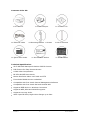 2
2
-
 3
3
-
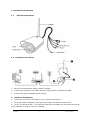 4
4
-
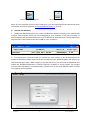 5
5
-
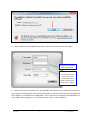 6
6
-
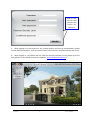 7
7
-
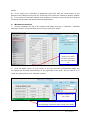 8
8
-
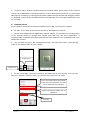 9
9
-
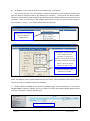 10
10
-
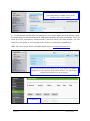 11
11
-
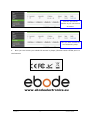 12
12
-
 13
13
-
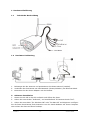 14
14
-
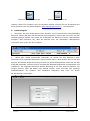 15
15
-
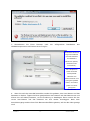 16
16
-
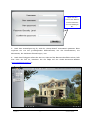 17
17
-
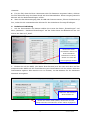 18
18
-
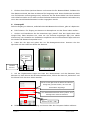 19
19
-
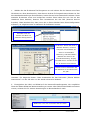 20
20
-
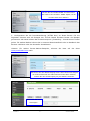 21
21
-
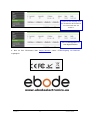 22
22
-
 23
23
-
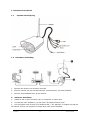 24
24
-
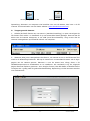 25
25
-
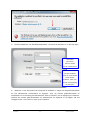 26
26
-
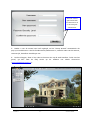 27
27
-
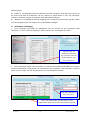 28
28
-
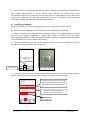 29
29
-
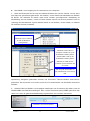 30
30
-
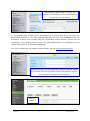 31
31
-
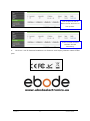 32
32
-
 33
33
-
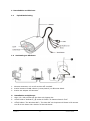 34
34
-
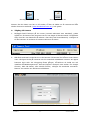 35
35
-
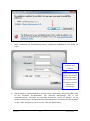 36
36
-
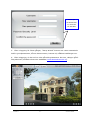 37
37
-
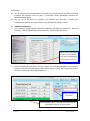 38
38
-
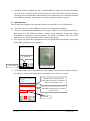 39
39
-
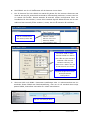 40
40
-
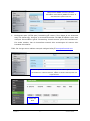 41
41
-
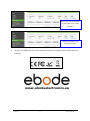 42
42
-
 43
43
-
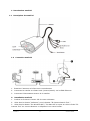 44
44
-
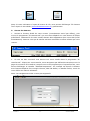 45
45
-
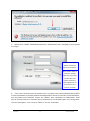 46
46
-
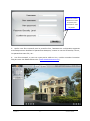 47
47
-
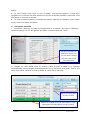 48
48
-
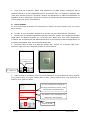 49
49
-
 50
50
-
 51
51
-
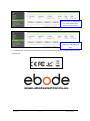 52
52
-
 53
53
-
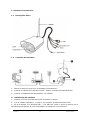 54
54
-
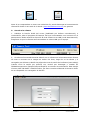 55
55
-
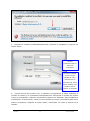 56
56
-
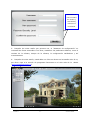 57
57
-
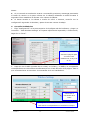 58
58
-
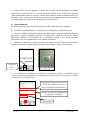 59
59
-
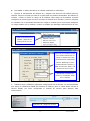 60
60
-
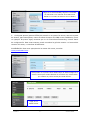 61
61
-
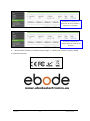 62
62
-
 63
63
-
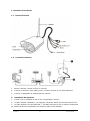 64
64
-
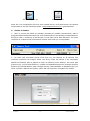 65
65
-
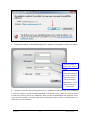 66
66
-
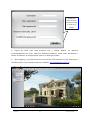 67
67
-
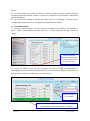 68
68
-
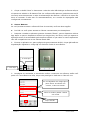 69
69
-
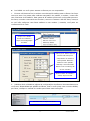 70
70
-
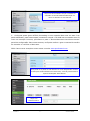 71
71
-
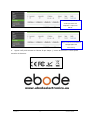 72
72
-
 73
73
-
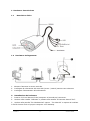 74
74
-
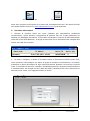 75
75
-
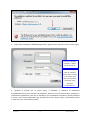 76
76
-
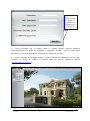 77
77
-
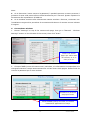 78
78
-
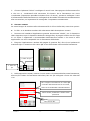 79
79
-
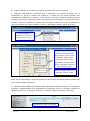 80
80
-
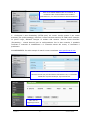 81
81
-
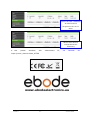 82
82
-
 83
83
-
 84
84
-
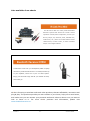 85
85
-
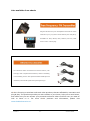 86
86
-
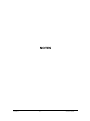 87
87
-
 88
88
en otros idiomas
- français: Ebode IPV58P2P Guide de démarrage rapide
- italiano: Ebode IPV58P2P Guida Rapida
- English: Ebode IPV58P2P Quick start guide
- Deutsch: Ebode IPV58P2P Schnellstartanleitung
- Nederlands: Ebode IPV58P2P Snelstartgids
- português: Ebode IPV58P2P Guia rápido
- svenska: Ebode IPV58P2P Snabbstartsguide
Artículos relacionados
-
Ebode IP Vision 38 Guía del usuario
-
Ebode FM-IOS Manual de usuario
-
Ebode FM-IOS Manual de usuario
-
Ebode FM Sound El manual del propietario
-
Ebode IP Vision 38 Guía de inicio rápido
-
Ebode btl12 Manual de usuario
-
Ebode IPV4NVR Guía de inicio rápido
-
Ebode HD120IR Manual de usuario
-
Ebode HD60GH Manual de usuario
-
Ebode BTS21 Guía del usuario
Otros documentos
-
ONKYO TX-NR696 Manual de usuario
-
Pioneer VSX-LX304 Manual de usuario
-
Bluestork P2P Quick Install Manual
-
Bluestork P2P Quick Install Manual
-
ELRO C903IP.2 Manual de usuario
-
 Golmar CAMARA IP EXTERIOR IPCAM/EXT El manual del propietario
Golmar CAMARA IP EXTERIOR IPCAM/EXT El manual del propietario
-
Risco RVCM11H Guía de instalación
-
UNIVIEW IPC36xx Series Guía de instalación
-
Denver IPC-1031 Manual de usuario
-
 Nivian ONV515 Guía de instalación
Nivian ONV515 Guía de instalación